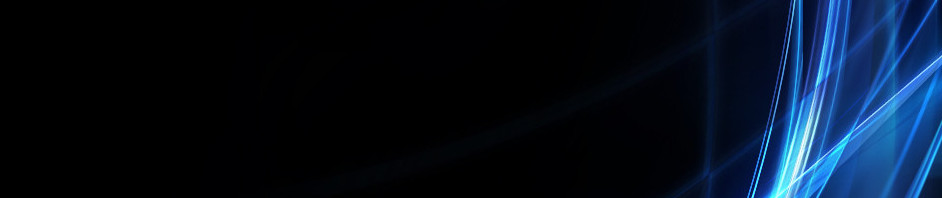Tutorial membuat kuis di wordwall
Wordwall merupakan salah satu aplikasi yang dapat digunakan untuk membuat media pembelajaran yang interaktif. Aplikasi berbasis website ini dapat digunakan untuk membuat media pembelajaran seperti kuis, menjodohkan, memasangkan pasangan, anagram, acak kata, pencarian kata, mengelompokkan, dan sebagainya. Aplikasi ini sangat bermanfaat dan memudahkan guru-guru terutama di jenjang SD karena karakteristik siswa sekolah dasar yang suka bermain sambil belajar.
CARA MEMBUAT KUIS DI WORDWALL
1. Ketik https://wordwall.net di browser anda. Atau klik link berikut: wordwall.net
2. Selanjutnya lihat di pojok kanan atas, jika sudah memiliki akun klik Log In, sementara jika belum memiliki akun klik Sign Up.
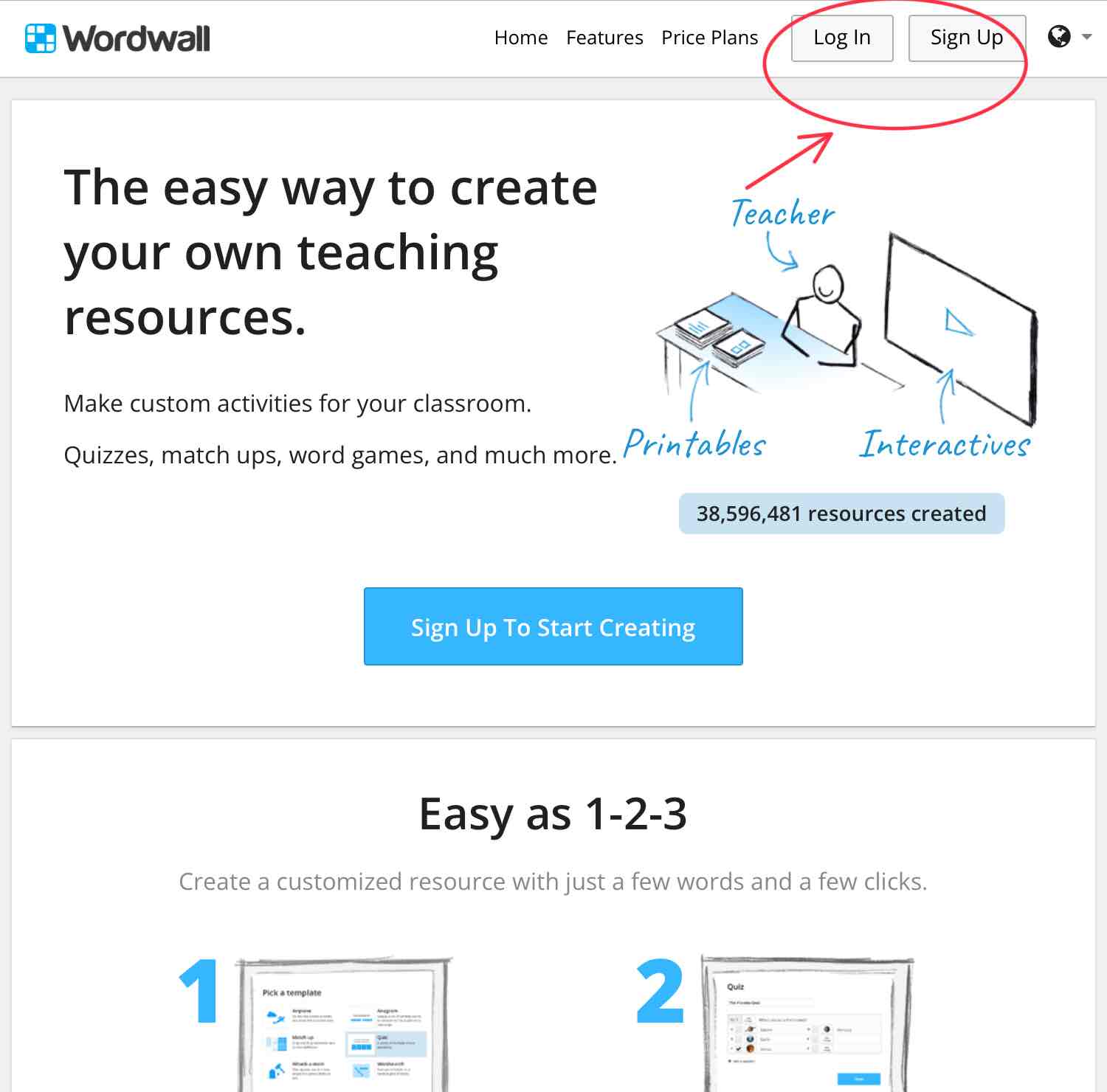
3. Isi data diri yang diminta yaitu Email adress(alamat email), password (kata sandi), confirm password (konfirmasi kata sandi) dan lokasi/negara. Jangan lupa untuk mencentang I accept the trns of use and privacy policy.
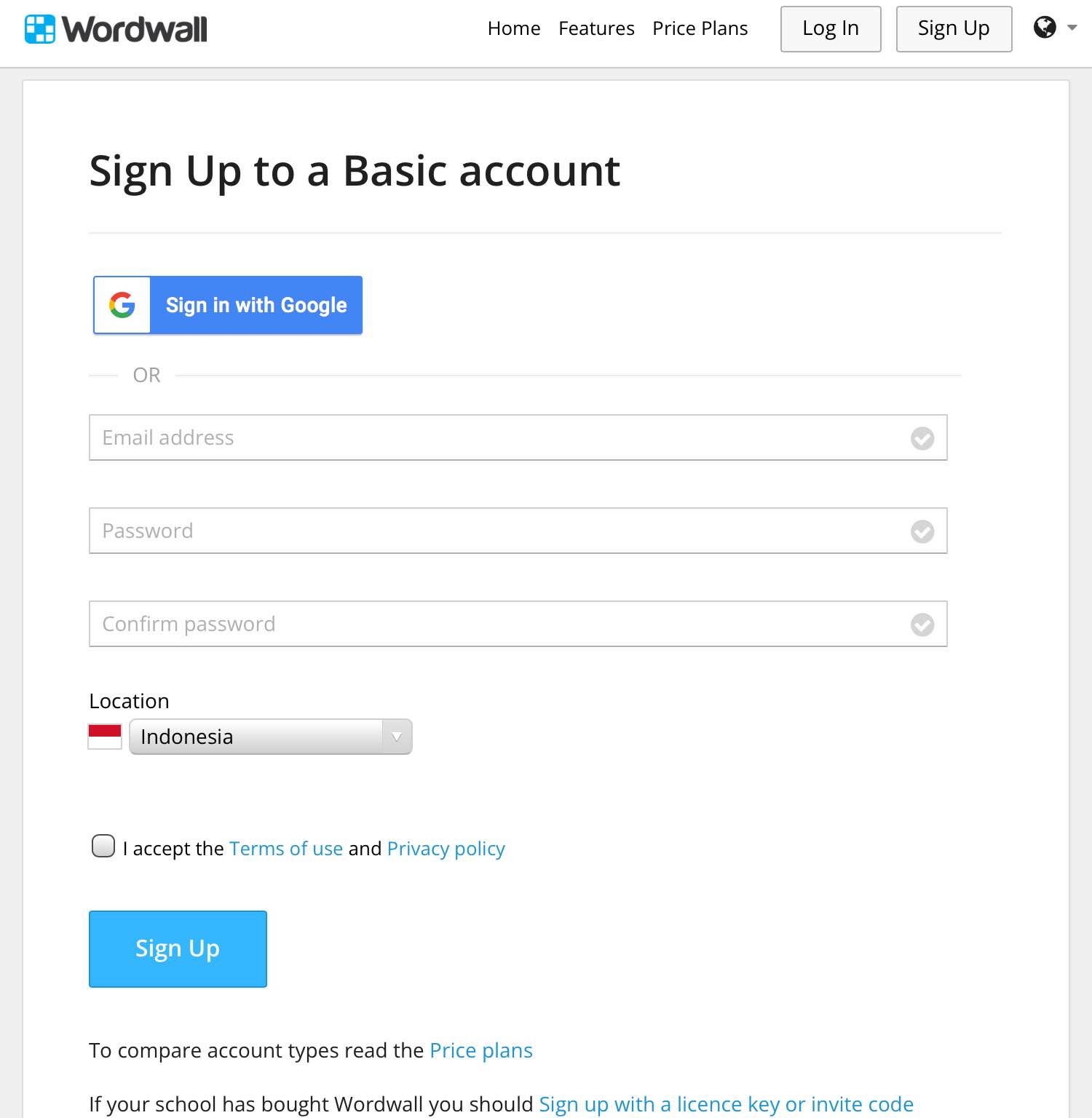
4. Selanjutnya klik Create Your First Activity Now.
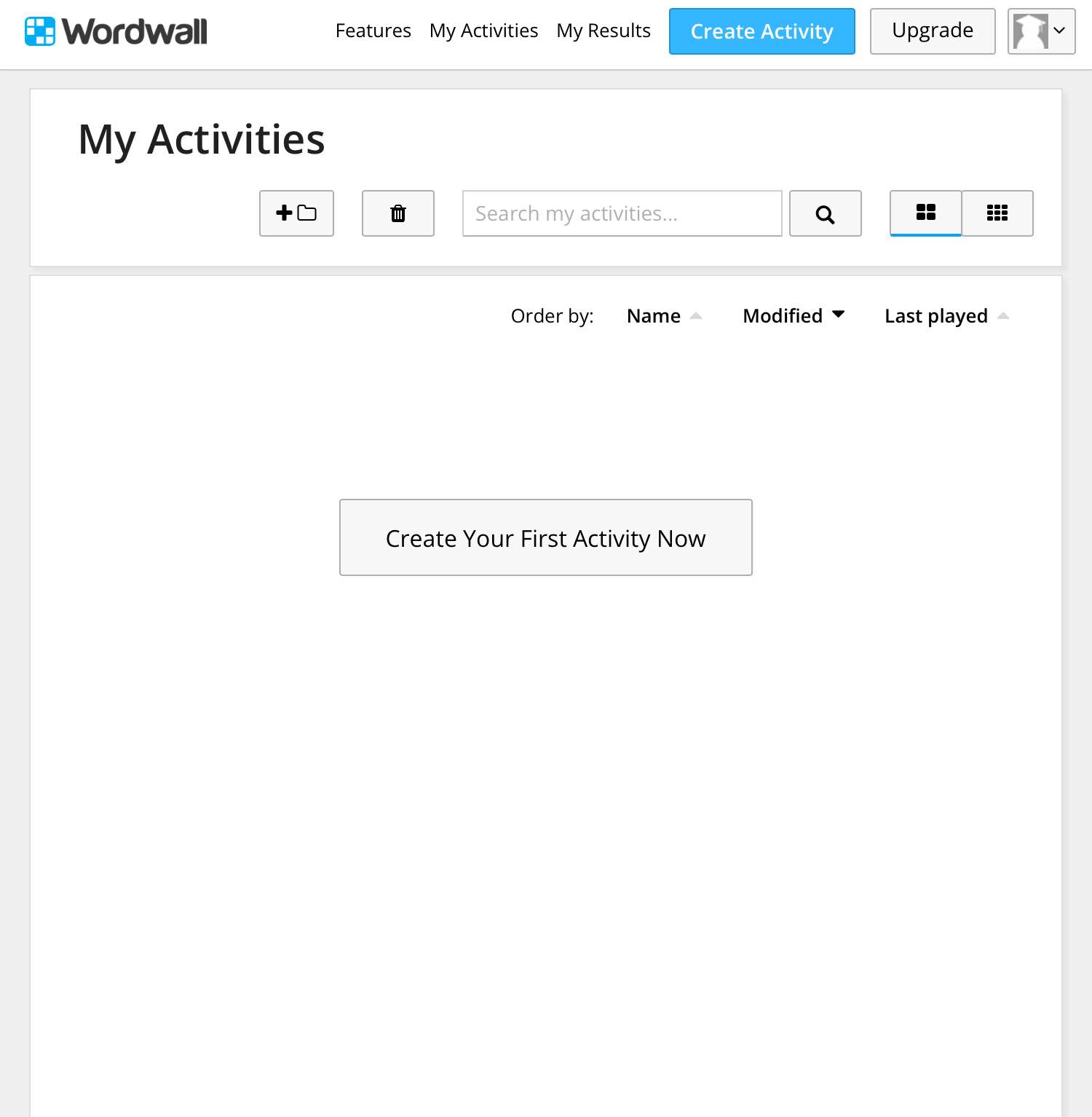
5. Pilihlah template yang kamu inginkan, kali ini saya memilih template Quiz.
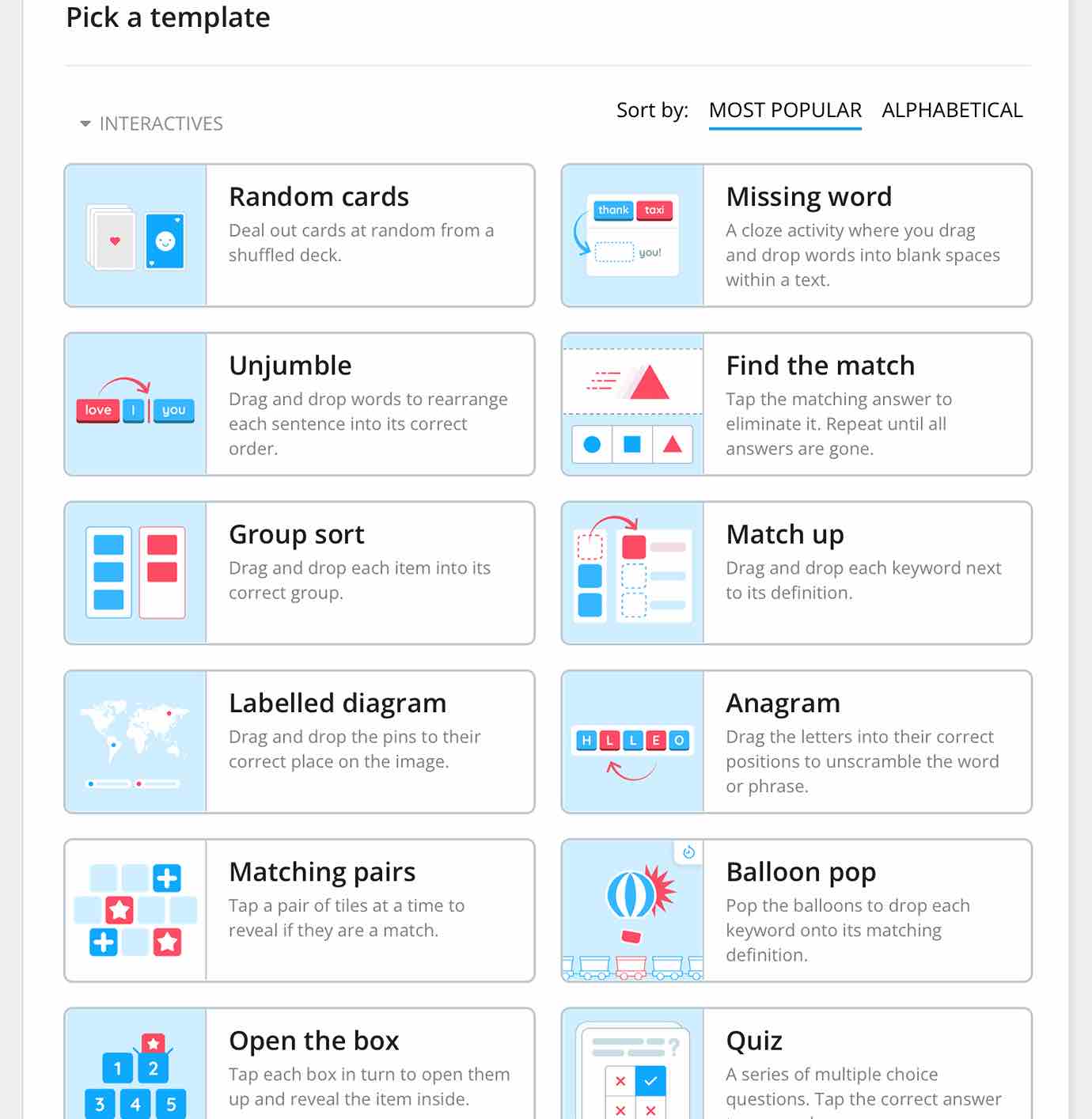
6. Setelah itu isilah judul kegiatan/kuis dan mulailah mengisi pertanyaan dan jawabannya.
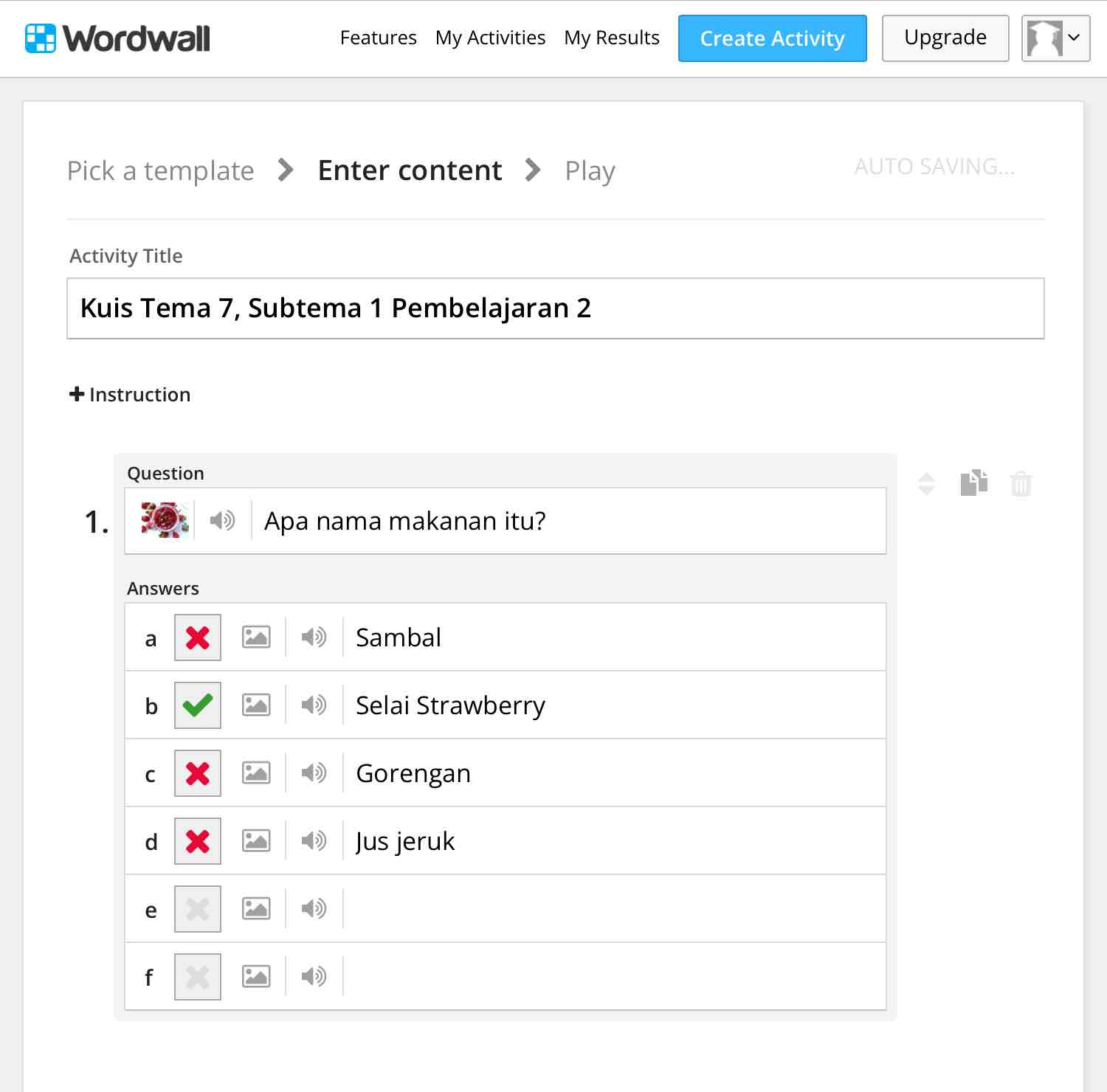
7. Anda bisa menambahkan gambar dengan mengklik ikon gambar. Anda tidak perlu mencari gambar di browser dan menyalinnya karena wordwall menyediakan gambar yang anda perlukan.
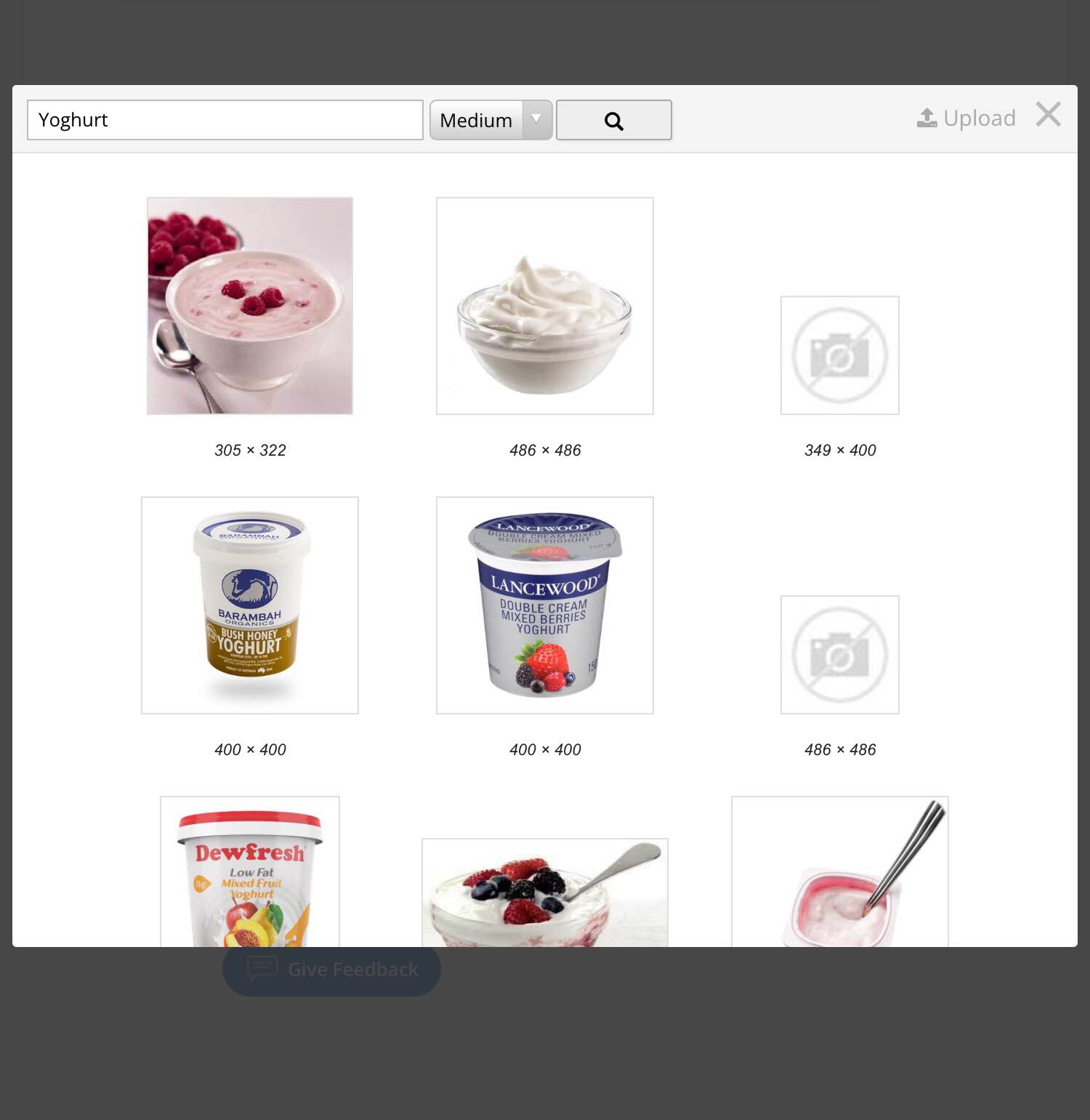
8. Untuk menambahkan pertanyaan berikutnya klik add a question. Tambahkan pertanyaan sesuai jumlah yang diinginkan. Di Wordwall anda bisa menambahkan hingga 100 pertanyaan.
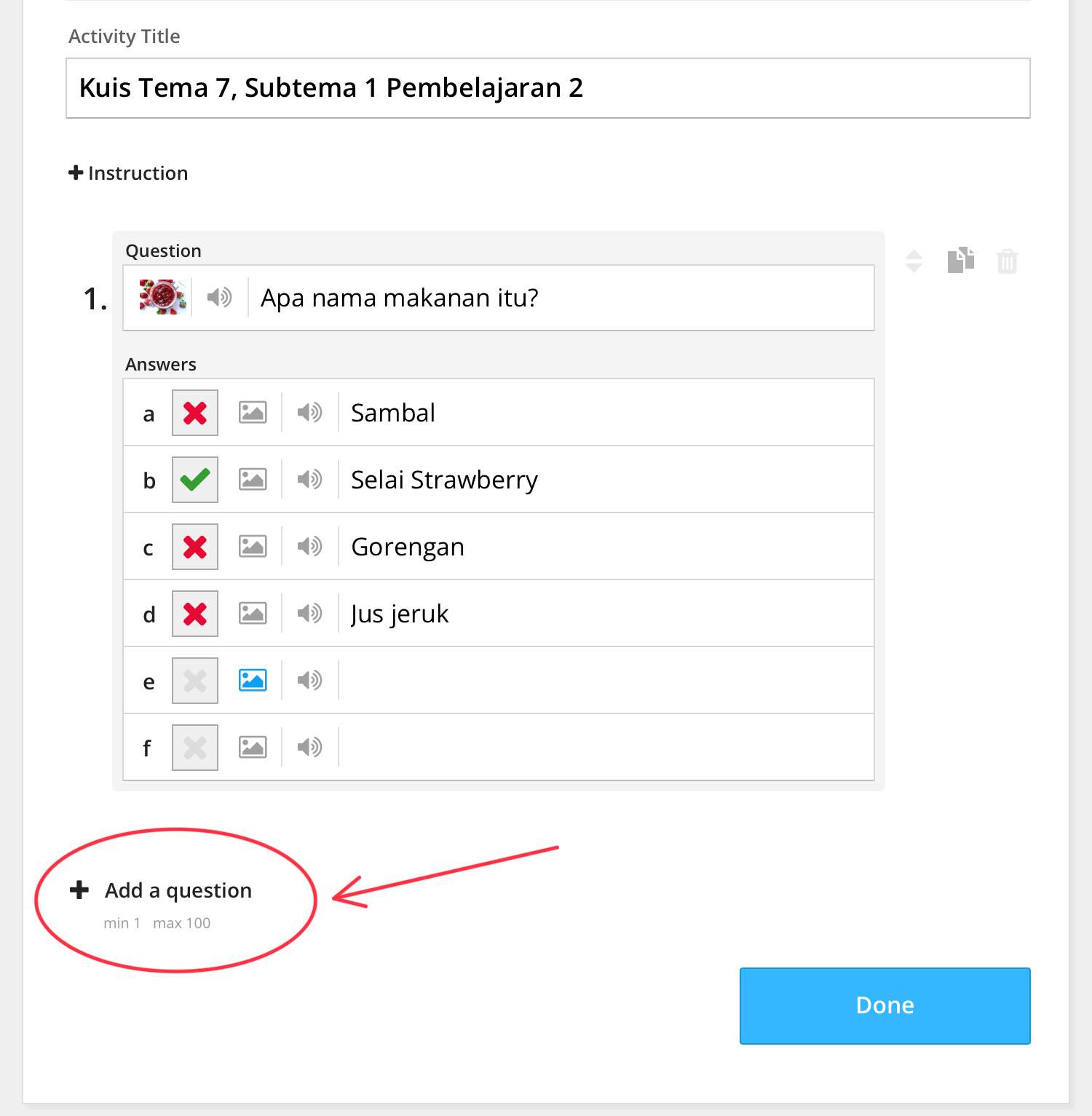
9. Setelah selesai menambahkan seluruh pertanyaan dan jawaban periksalah kembali untuk melihat apakah ada kesalahan atau tidak. Lalu klik done.
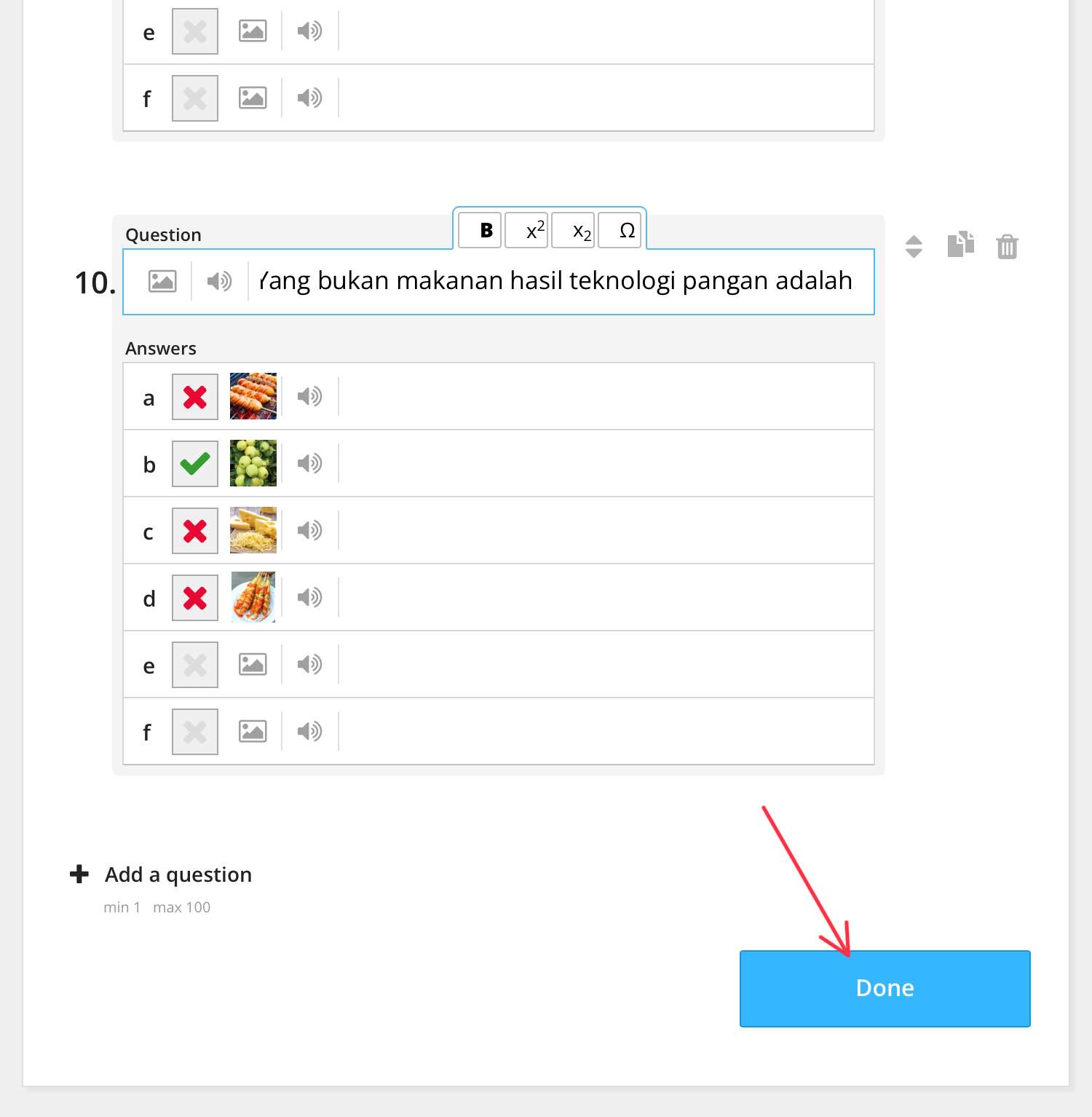
10. Selanjutnya anda bisa memilih tema, font dan waktu dan anda juga bisa mengganti template kuis.
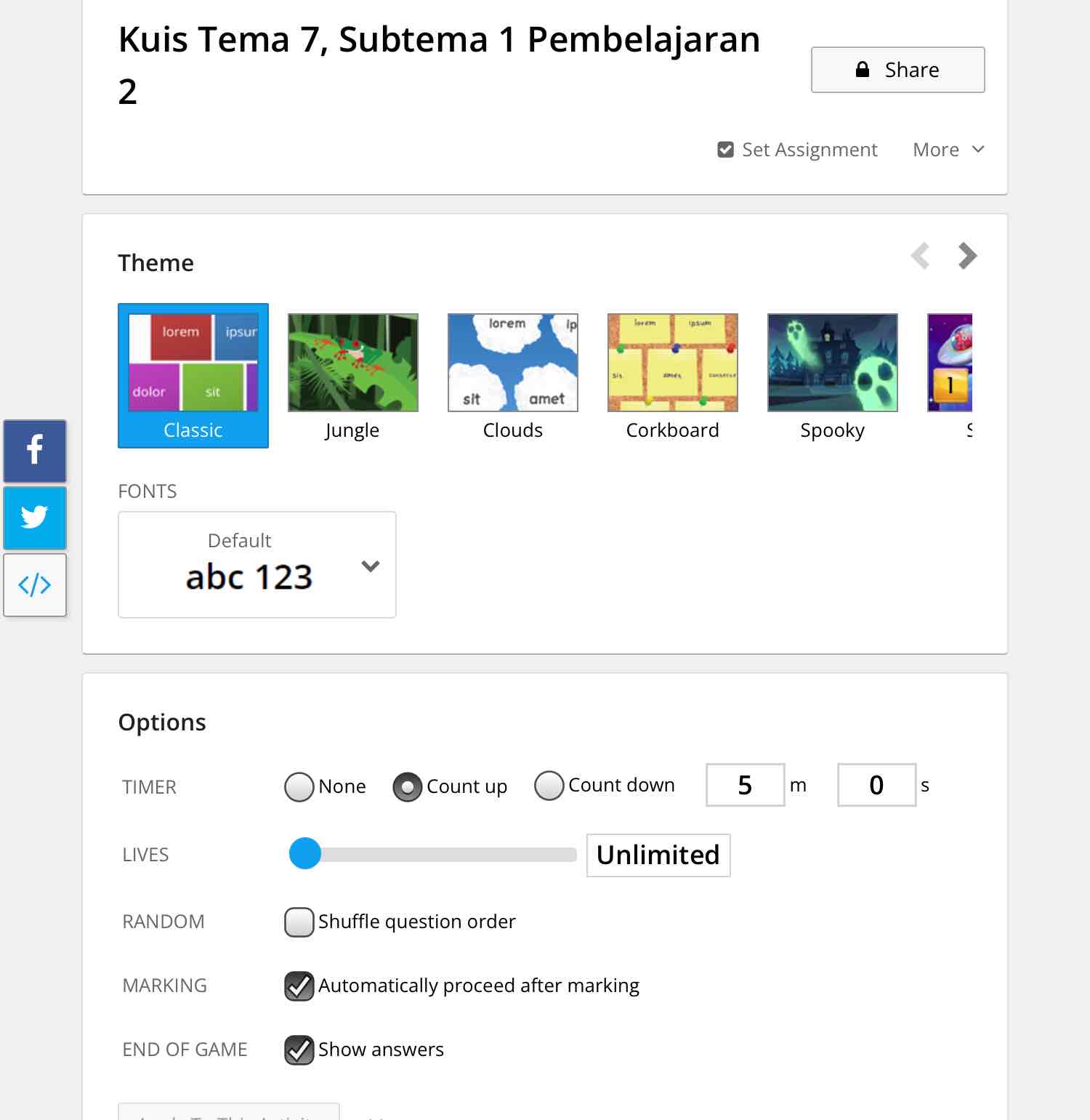
11. Klik share untuk membagikan kuis kepada peserta didik.
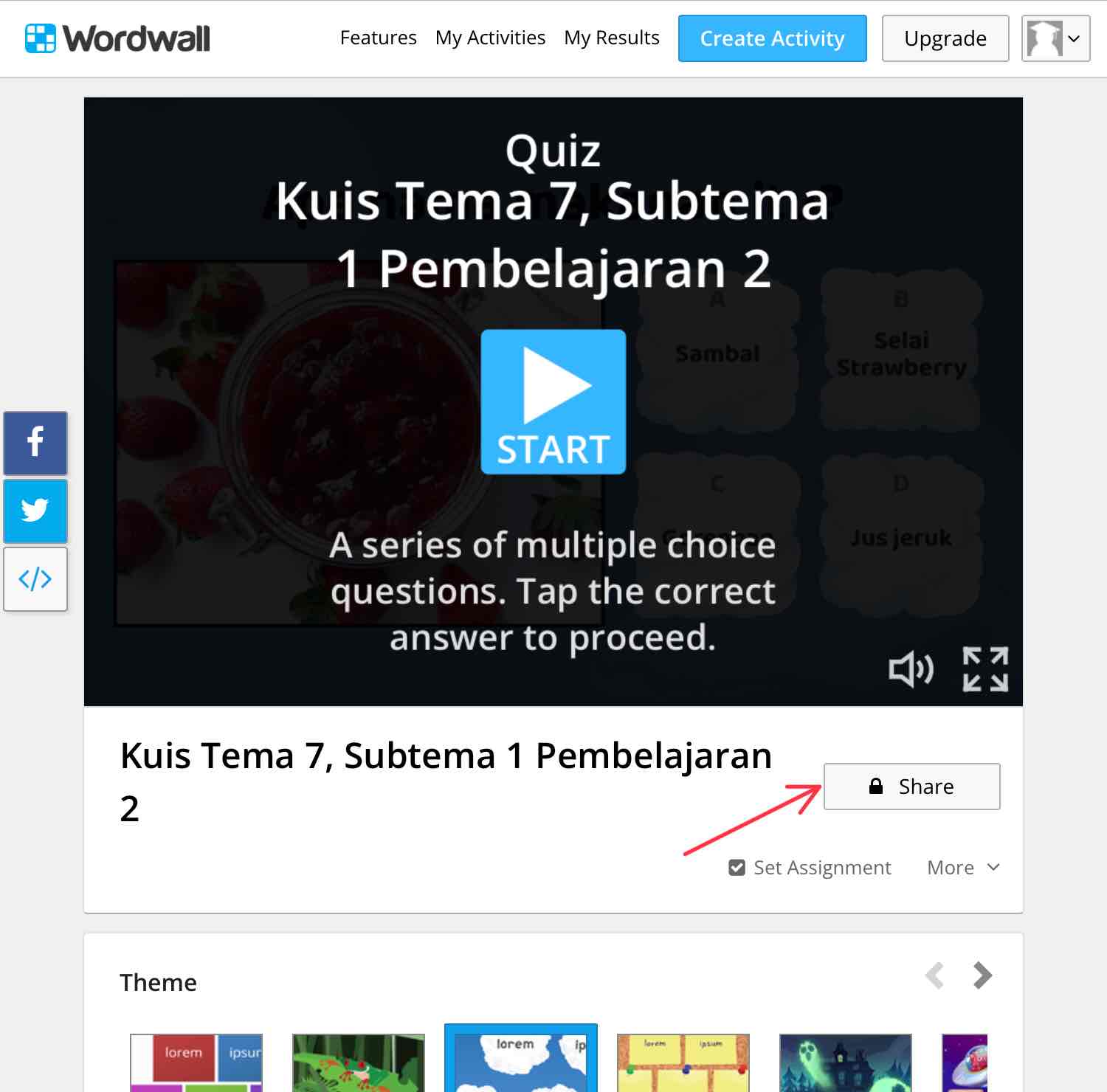
12. Pilihlah keyword yang relevan dan klik publish.
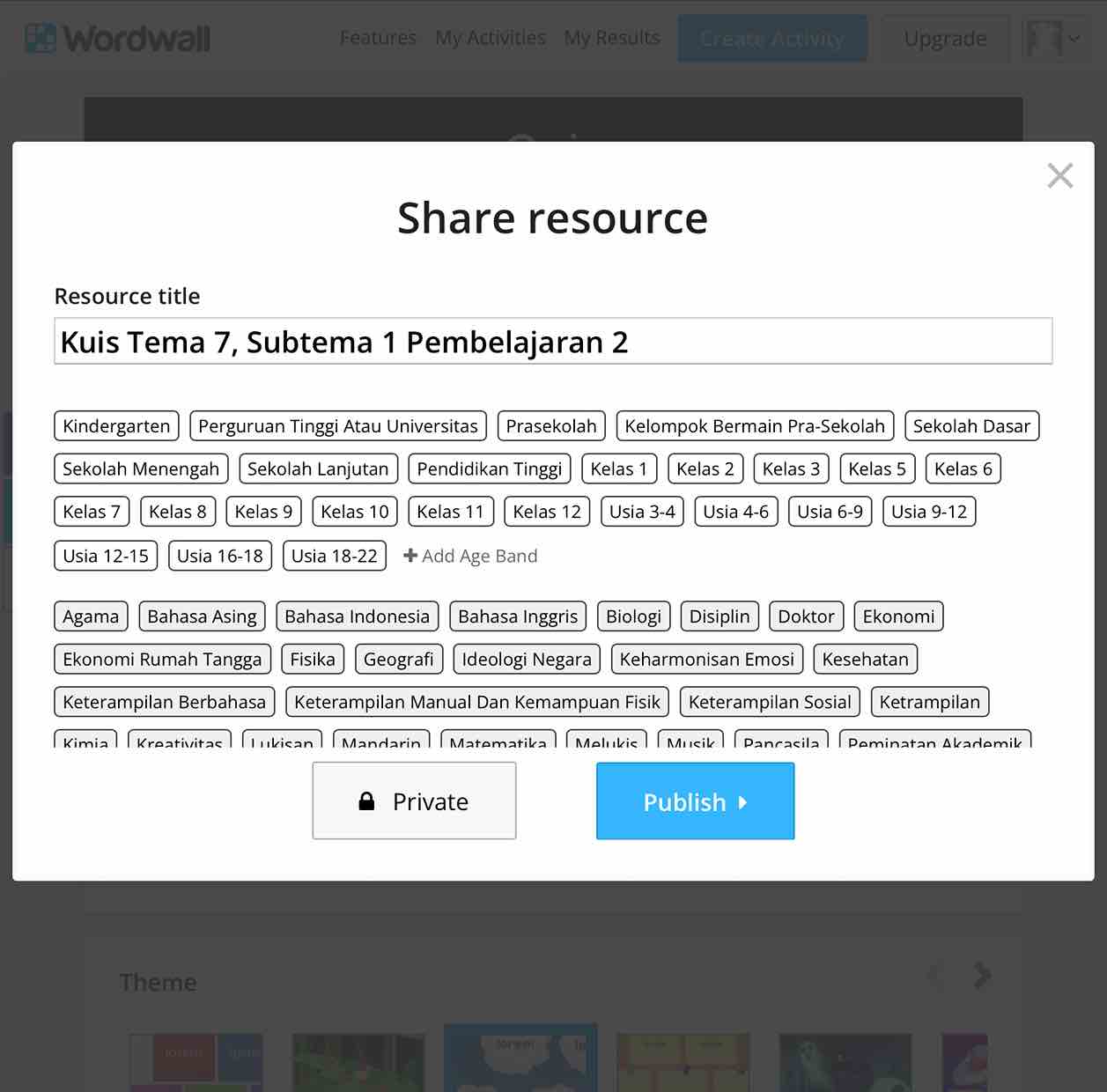
Demikian tutorial cara membuat kuis di Wordwall.
Berikut adalah tampilan dan link kuis yang telah kita buat tadi:
https://wordwall.net/resource/38615714
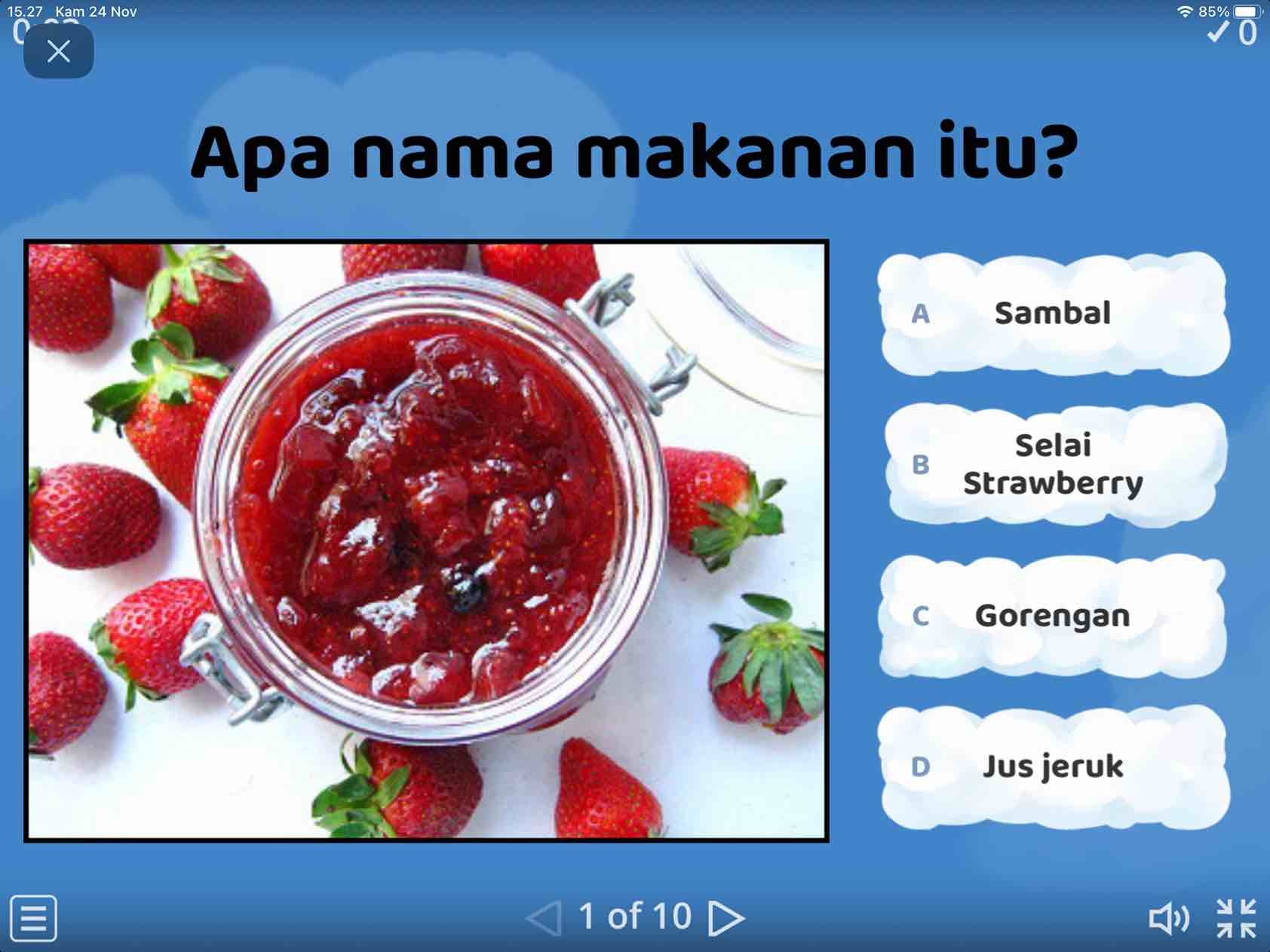
Cara Mudah Membuat Kuis Menarik di Kahoot
Sebelumnya kita telah membuat kuis menggunakan google form. Namun apakah kalian tahu bahwa ada satu website yang dapat membuat kuis selain google form? Website ini bernama Kahoot! Pada website ini kuis yang dibuat akan memiliki tampilan seperti bermain game sehingga siswa akan lebih tertarik dalam mengerjakannya.
Berikut adalah step by step cara membuat kuis di Kahoot:
- Ketik Kahoot.com pada browser kalian ya!
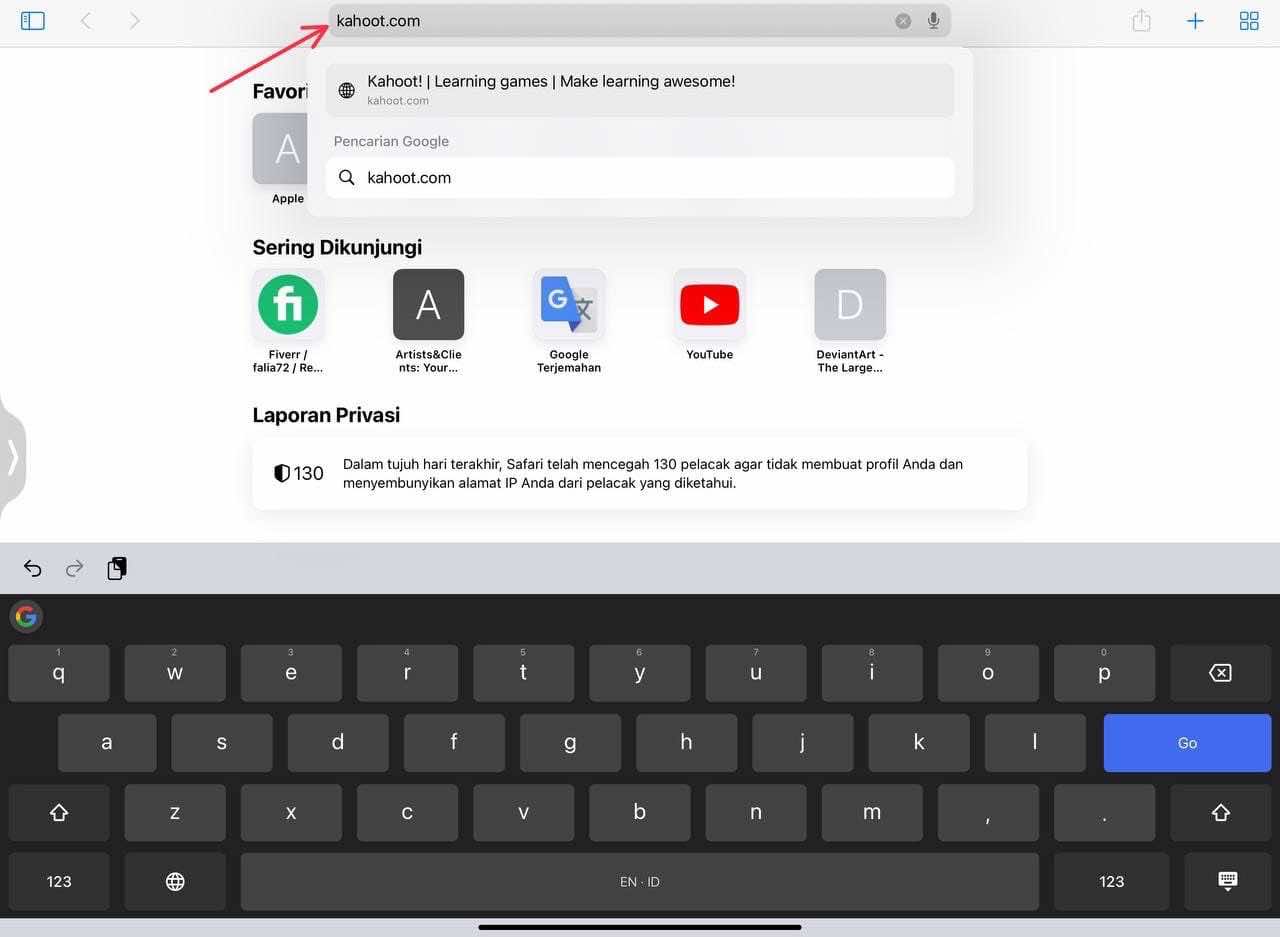
- Lihatlah di pojok kanan atas! Jika kalian sudah memiliki akun maka klik "log in" namun jika belum memilikinya maka klik "Sign up" untuk mendaftar.
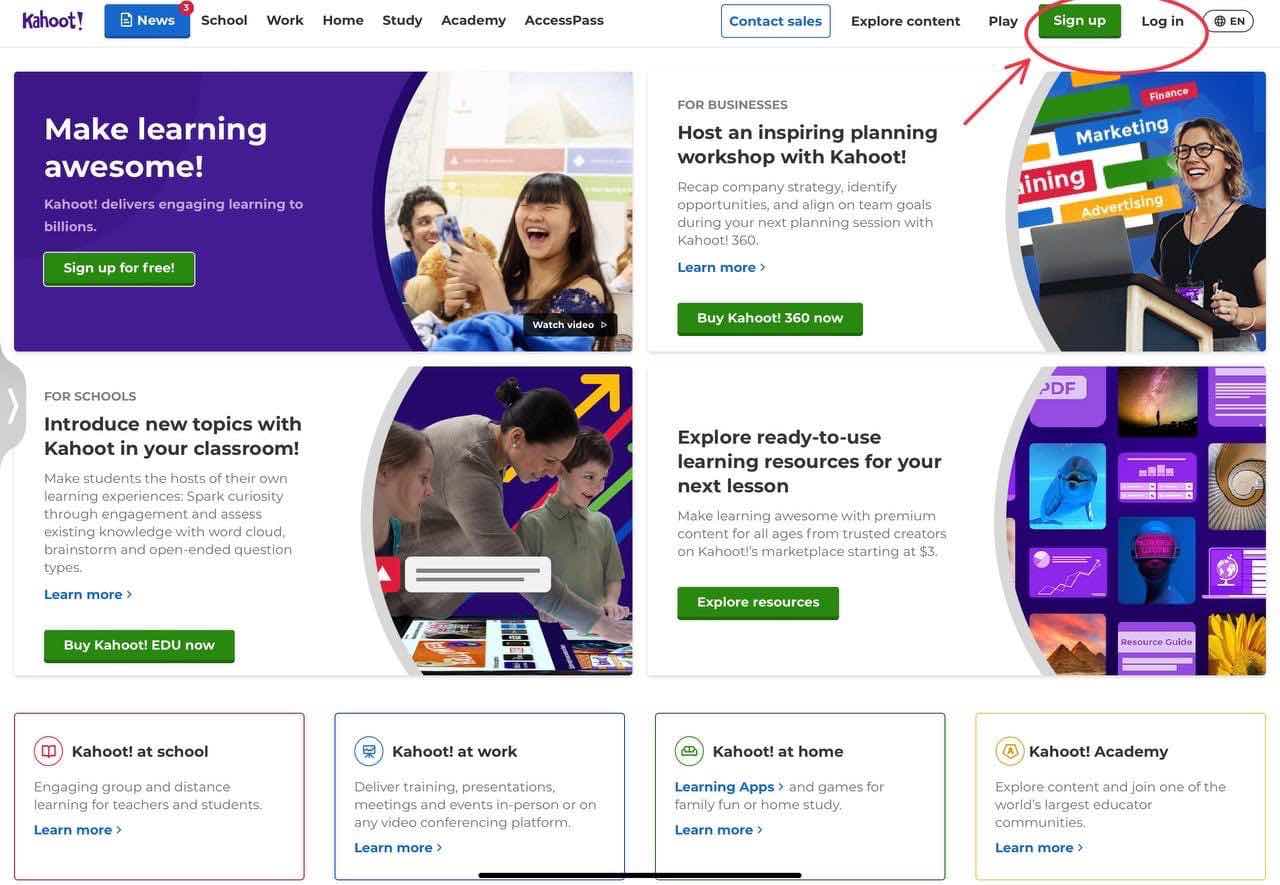
- Pilihlah salah satu di antara keempat tipe akun yaitu teacher, student, personal dan professional.
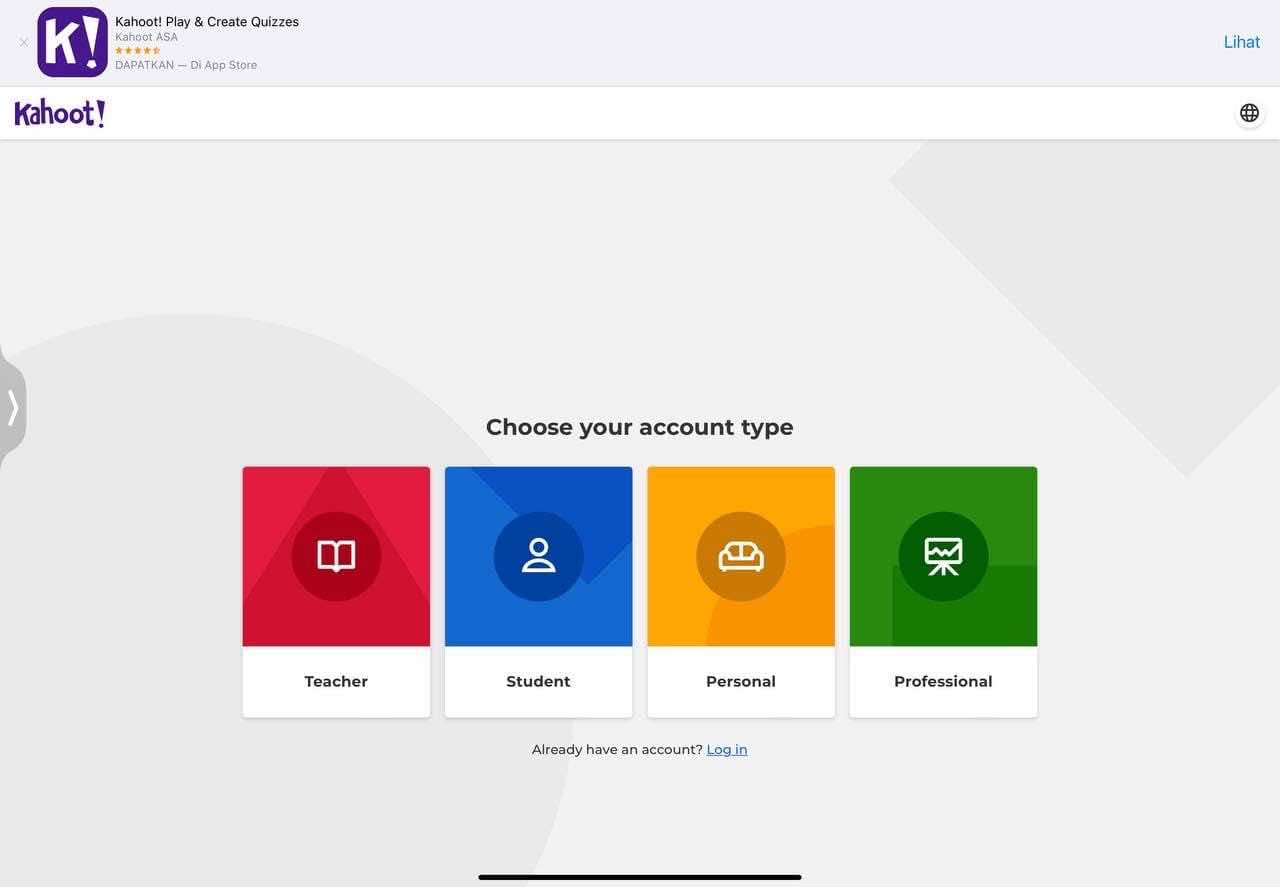
- Setelah itu masukkan tanggal lahir kalian.
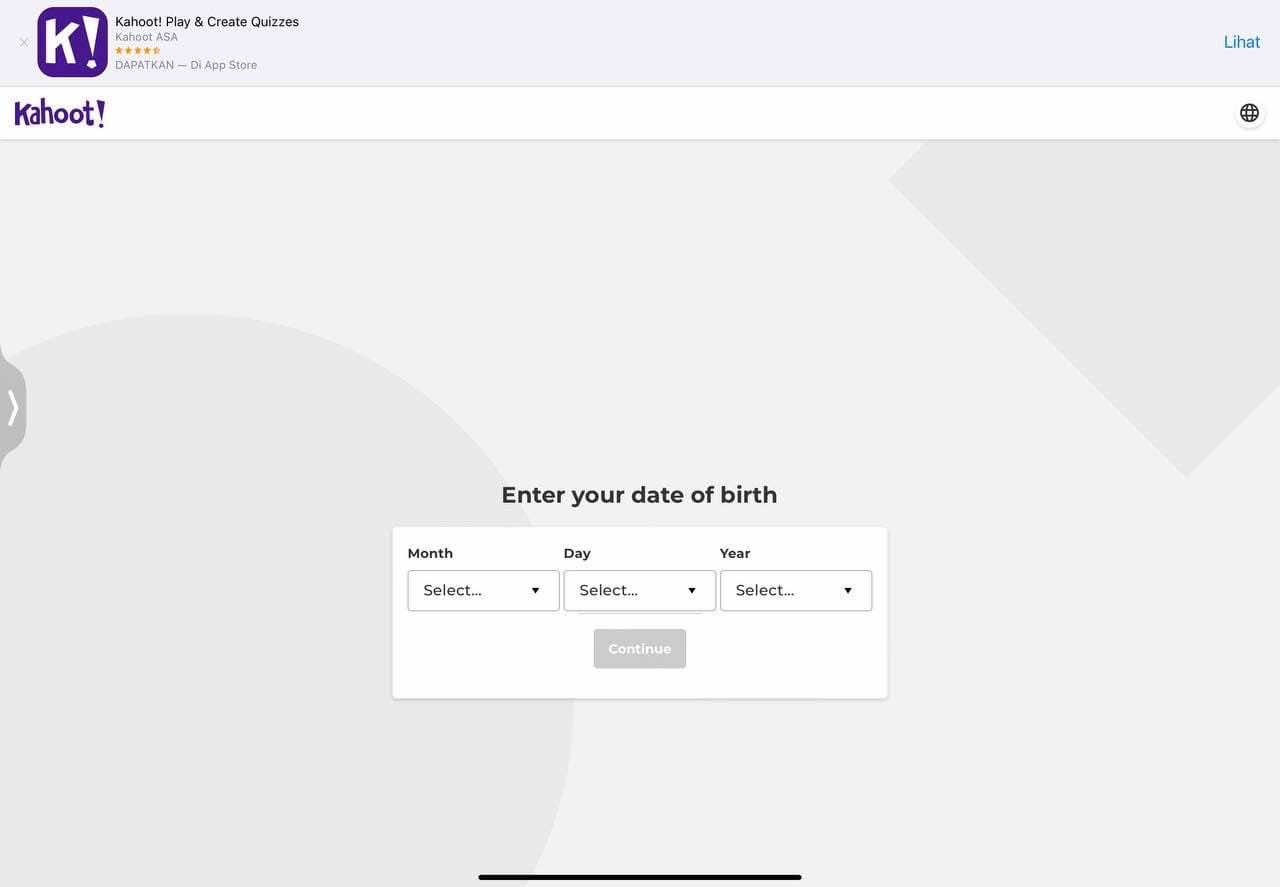
- Lalu buat usernamenya!
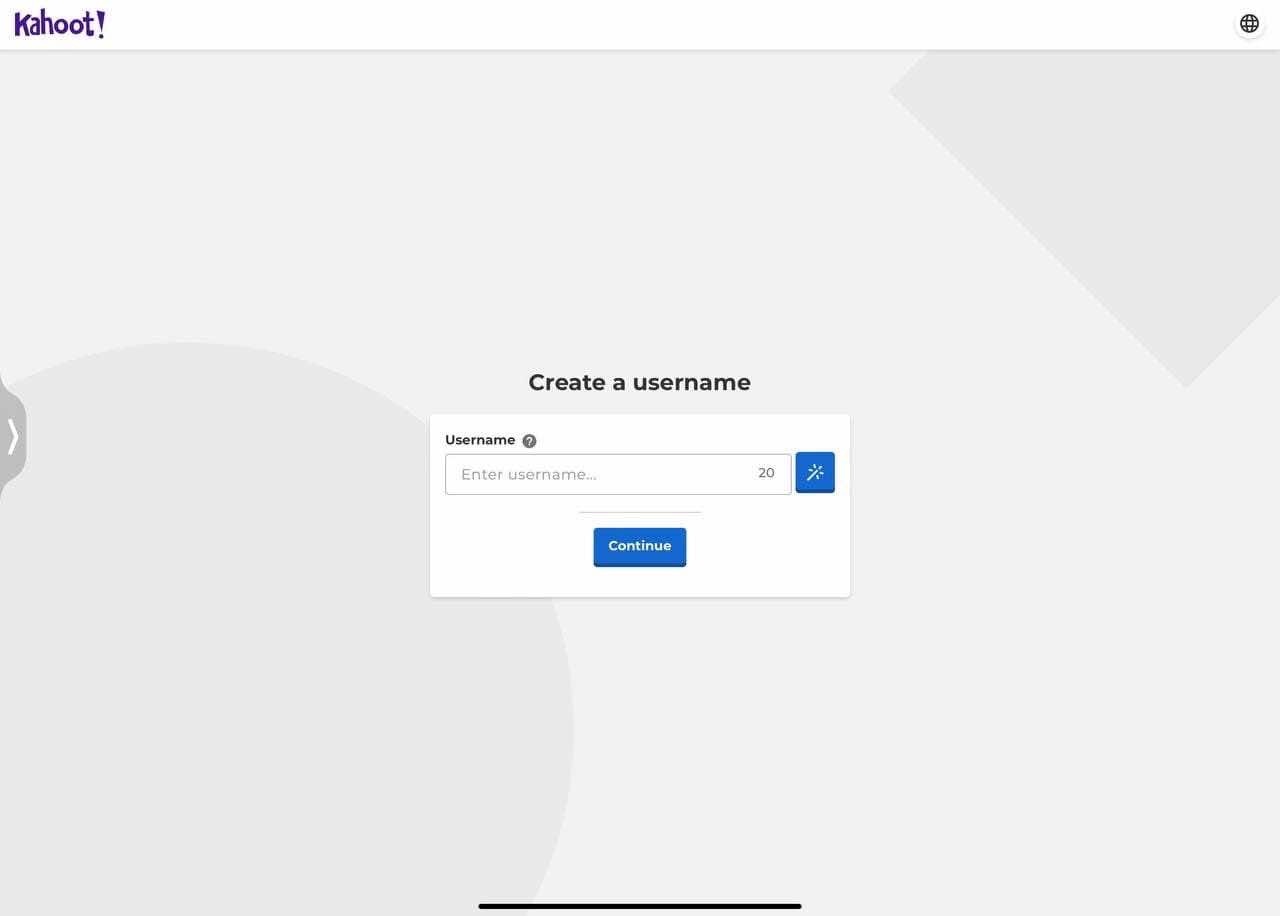
- Langkah selanjutnya masukkan email dan password.
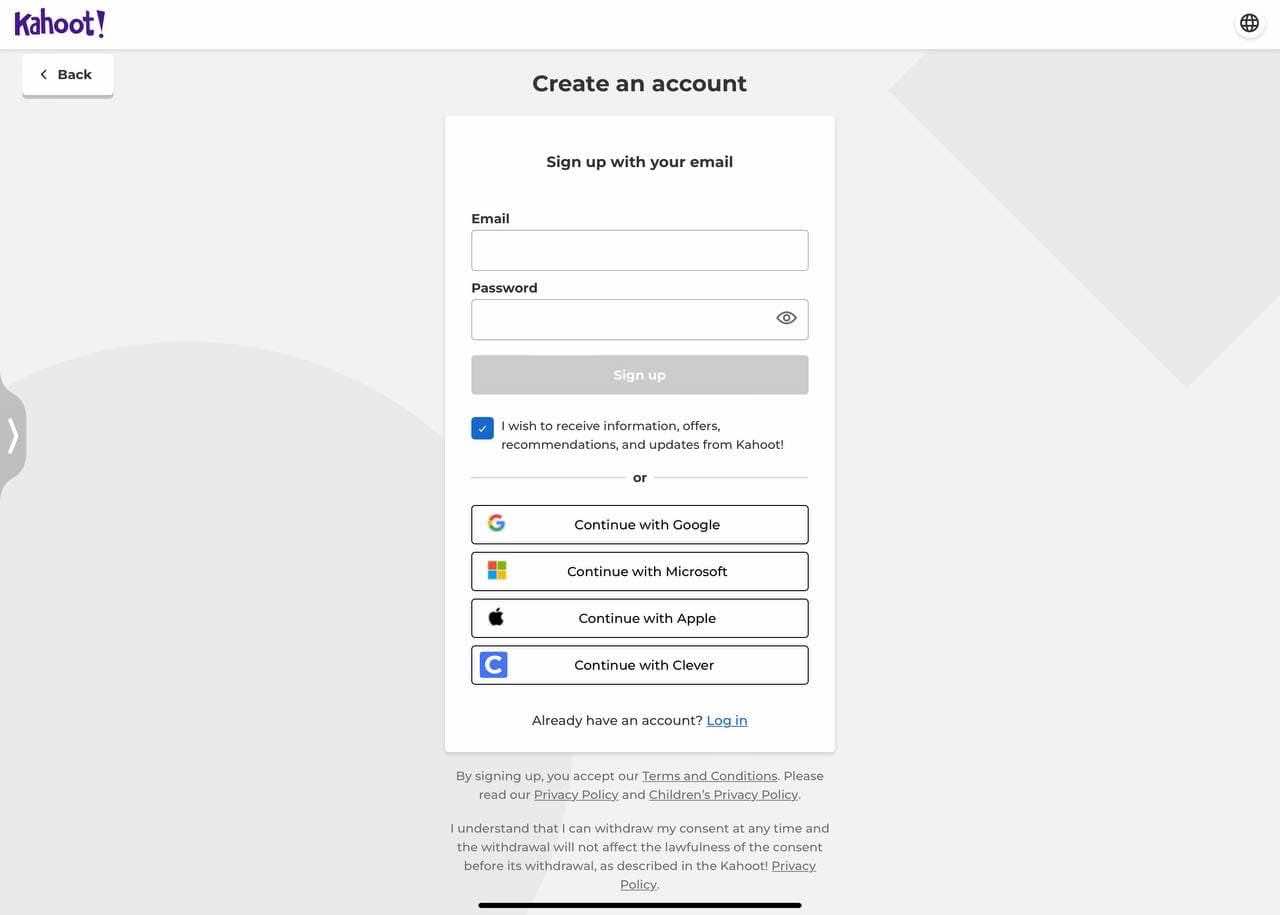
- Setelah selesai mendaftar, tampilannya akan menjadi seperti ini. Scroll ke bawah dan temukan "continue for free" untuk mengakses Kahoot dengan gratis.
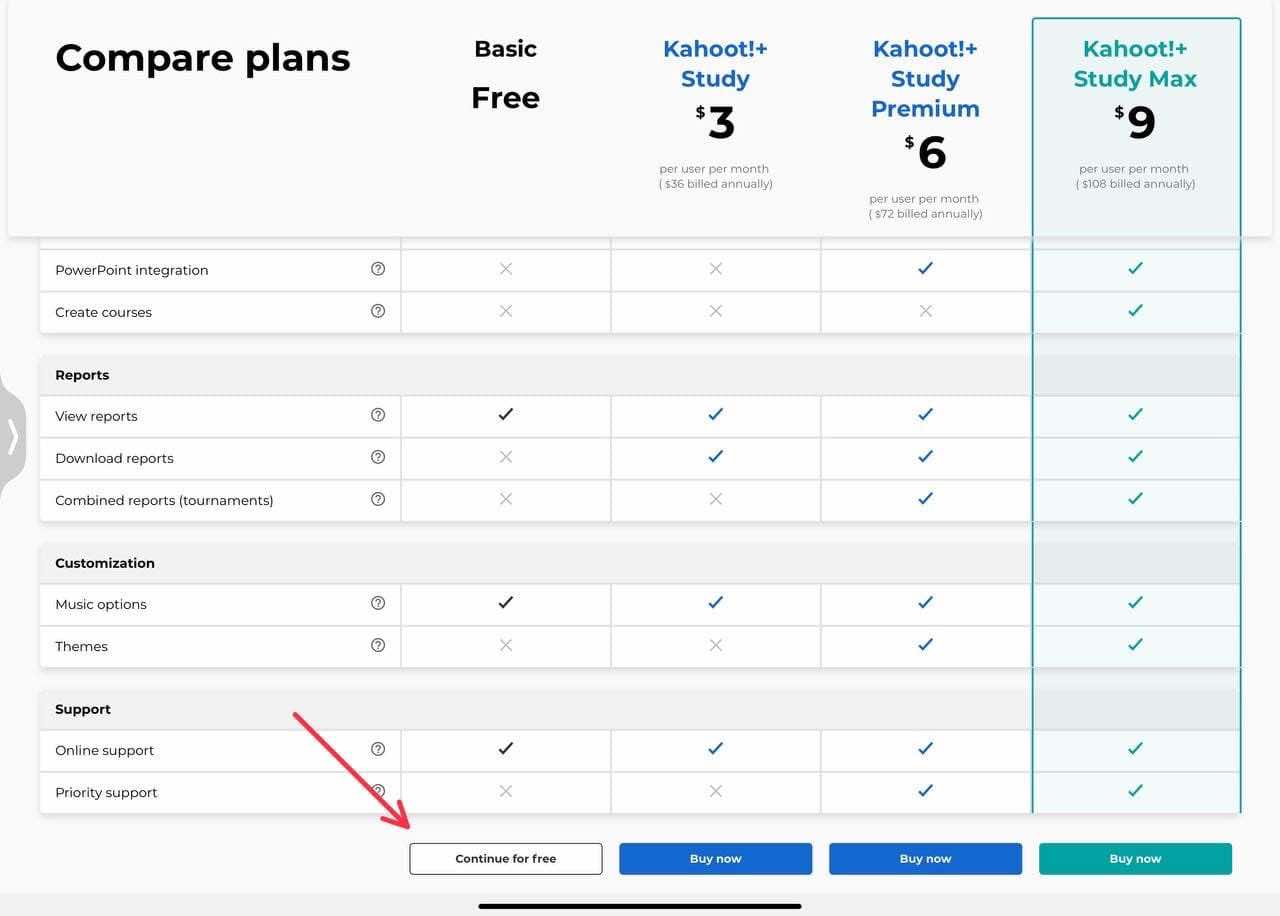
- Pendaftaran selesai! Sekarang kalian bisa membuat kuis dengan kahoot!
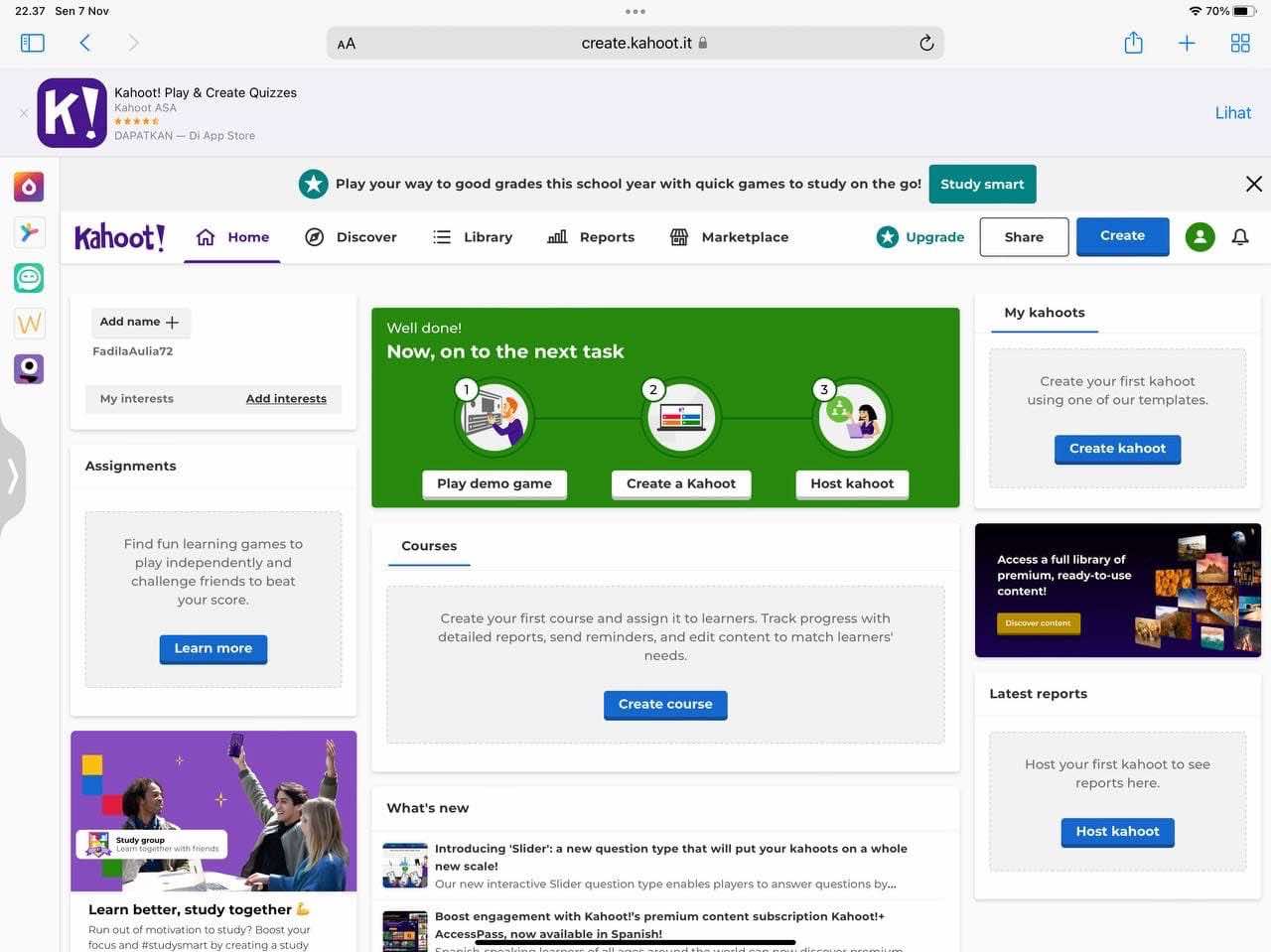
Langkah-langkah membuat kuis di Kahoot:
- Klik "create a kahoot" untuk membuat kuis baru
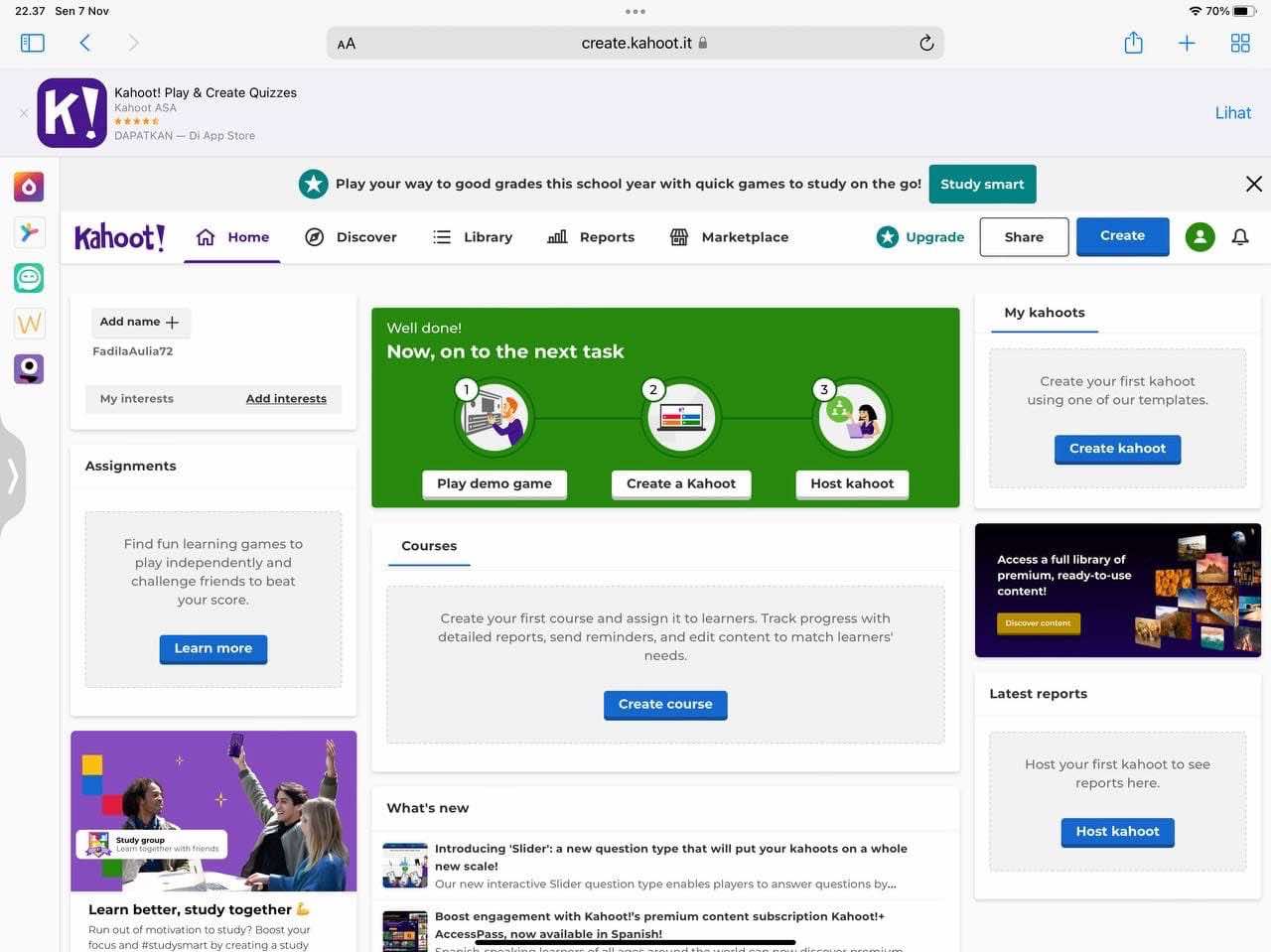
- Pilih menu "setting" untuk mengubah data terkait kuis yang dibuat seperti nama/judul, deskripsi, gambar cover dan bahasa.
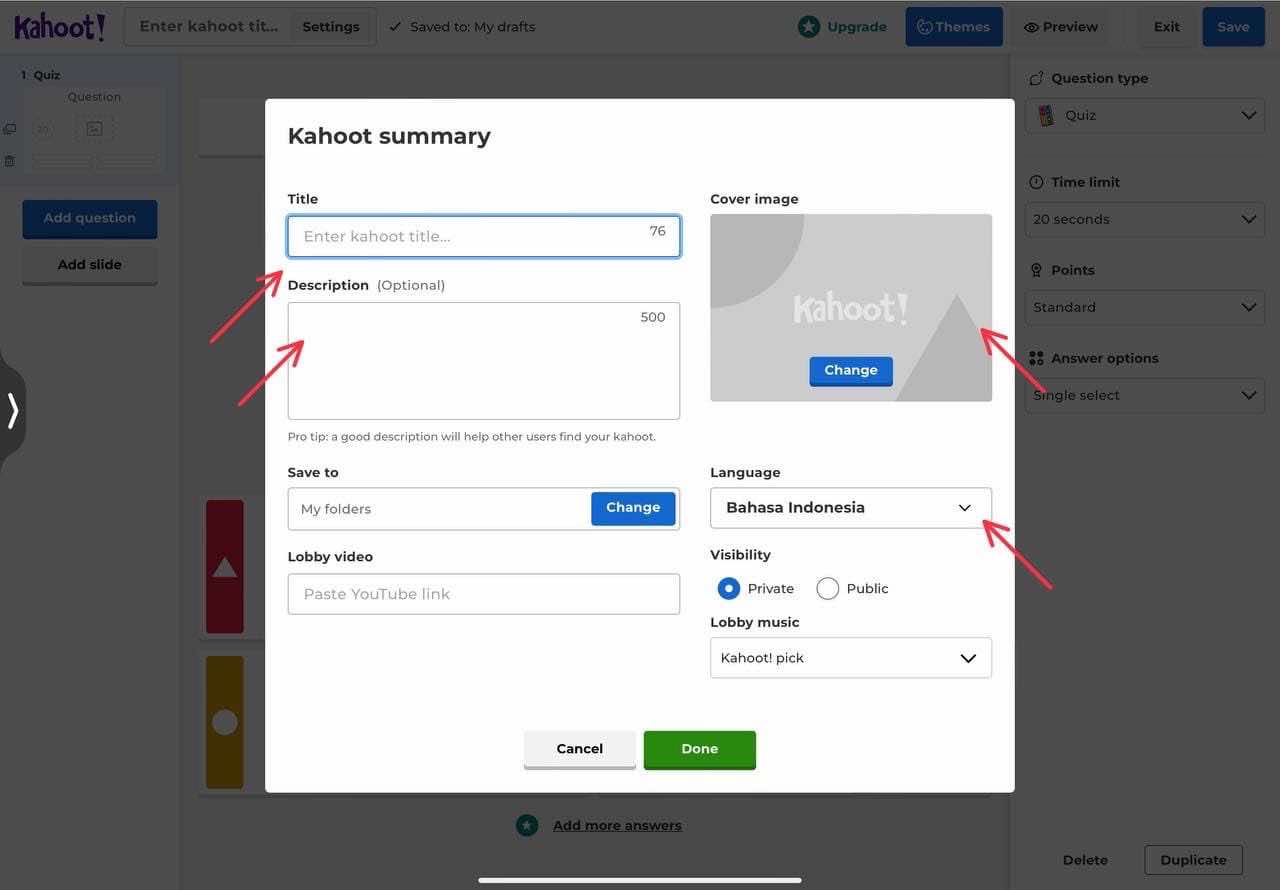
- Lihatlah di sisi kanan, kalian bisa mengubah tema kuis agar terlihat lebih menarik. Pilihlah tema yang gratis ( tidak berbayar).
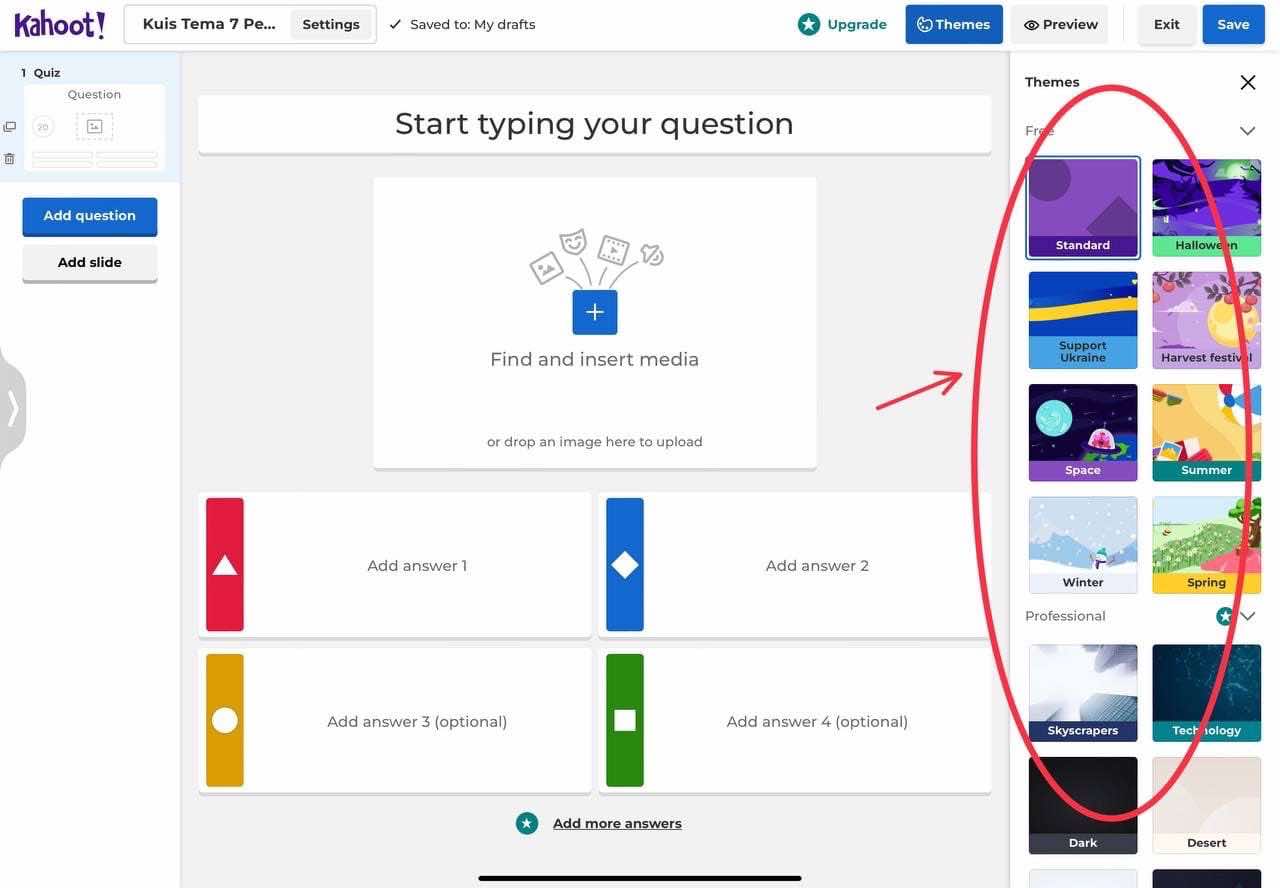
- Klik "add question" untuk menambahkan pertanyaan. Di sis kanan ada pengaturan tentang kuis, ada "Question type" yang mengatur tipe menjadi kuis atau benar salah. Kemudian ada "time limit" yaitu batas waktu untuk menjawab antara 20 detik sampai 4 menit. Ada pula "points" untuk mengatur poin yang akan didapatkan jika jawaban benar.
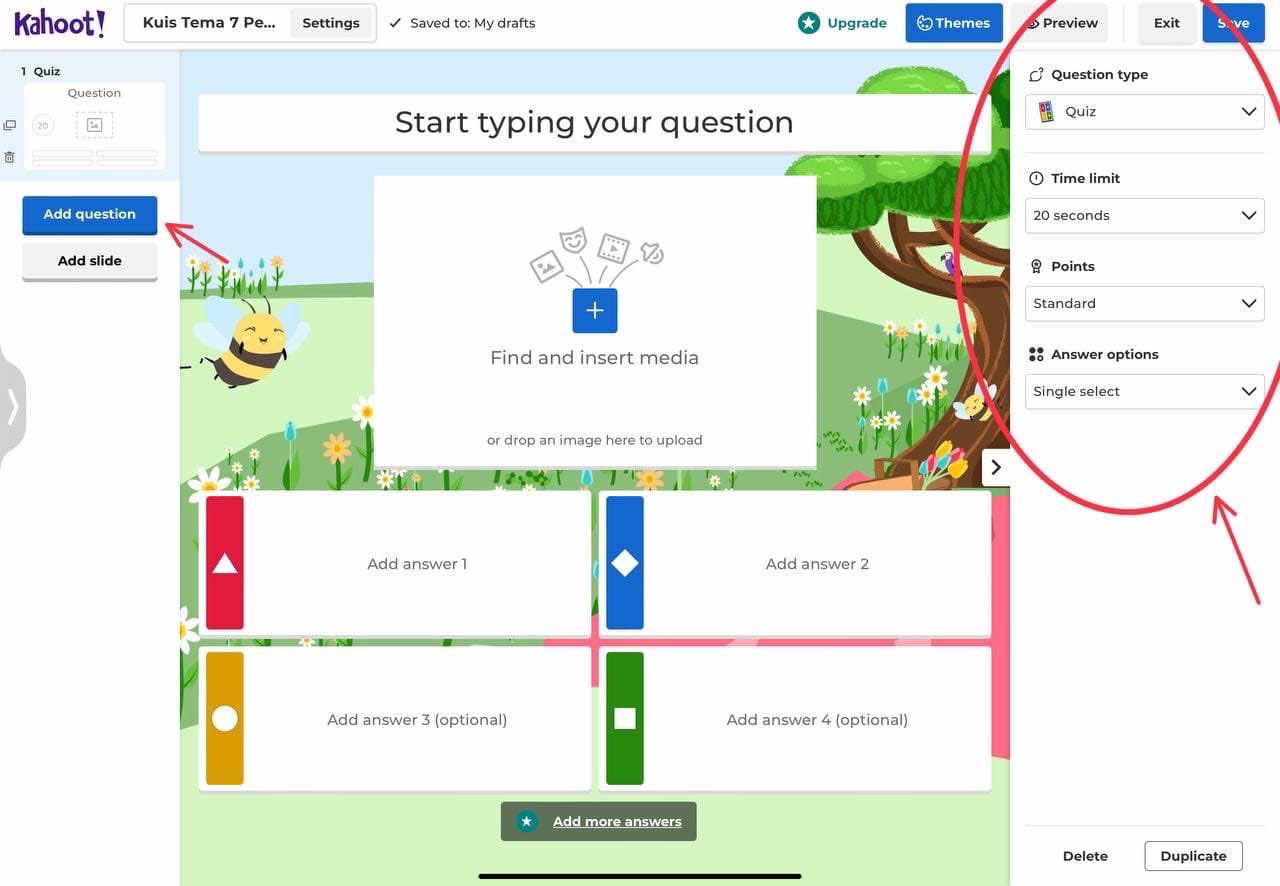
- Klik "start typing your question" untuk menambahkan pertanyaan. Selain itu kalian juga bisa menambahkan media (foto dan video) dengan menekan tanda tambah yang ada di tengah.
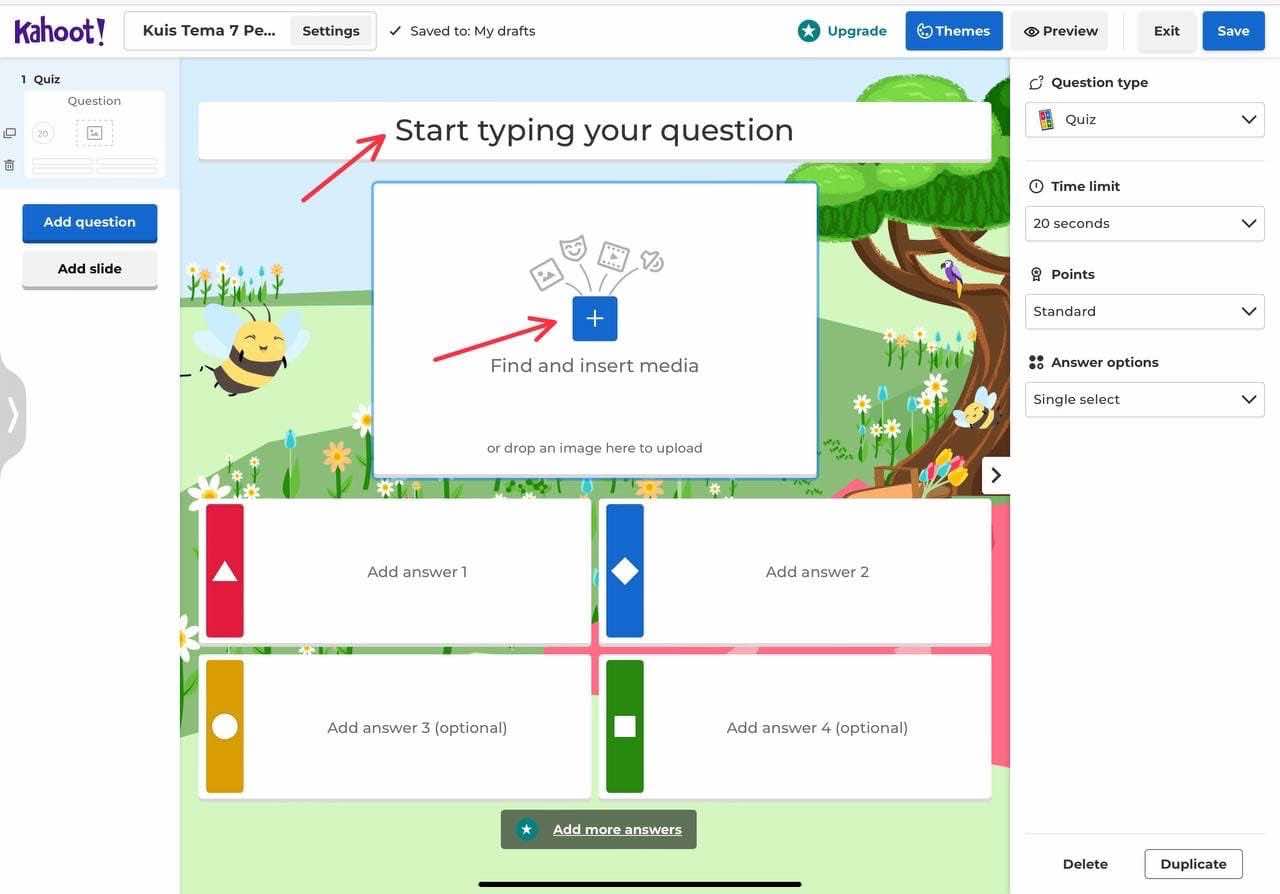
- Tulis jawaban pada empat kolom yang disediakan. Kolom bisa ditambah sesuai kebutuhan dan tingkat kelas dengan mengklik "add more answer"

- Sebagai contoh disini saya membuat 10 soal. Saya menggunakan 2 jenis soal yaitu kuis dan benar salah. Tipe soal benar salah berada pada 2 soal pertama dan terakhir. Tipe soal kuis pilihan ganda berada pada soal nomor 3-8.
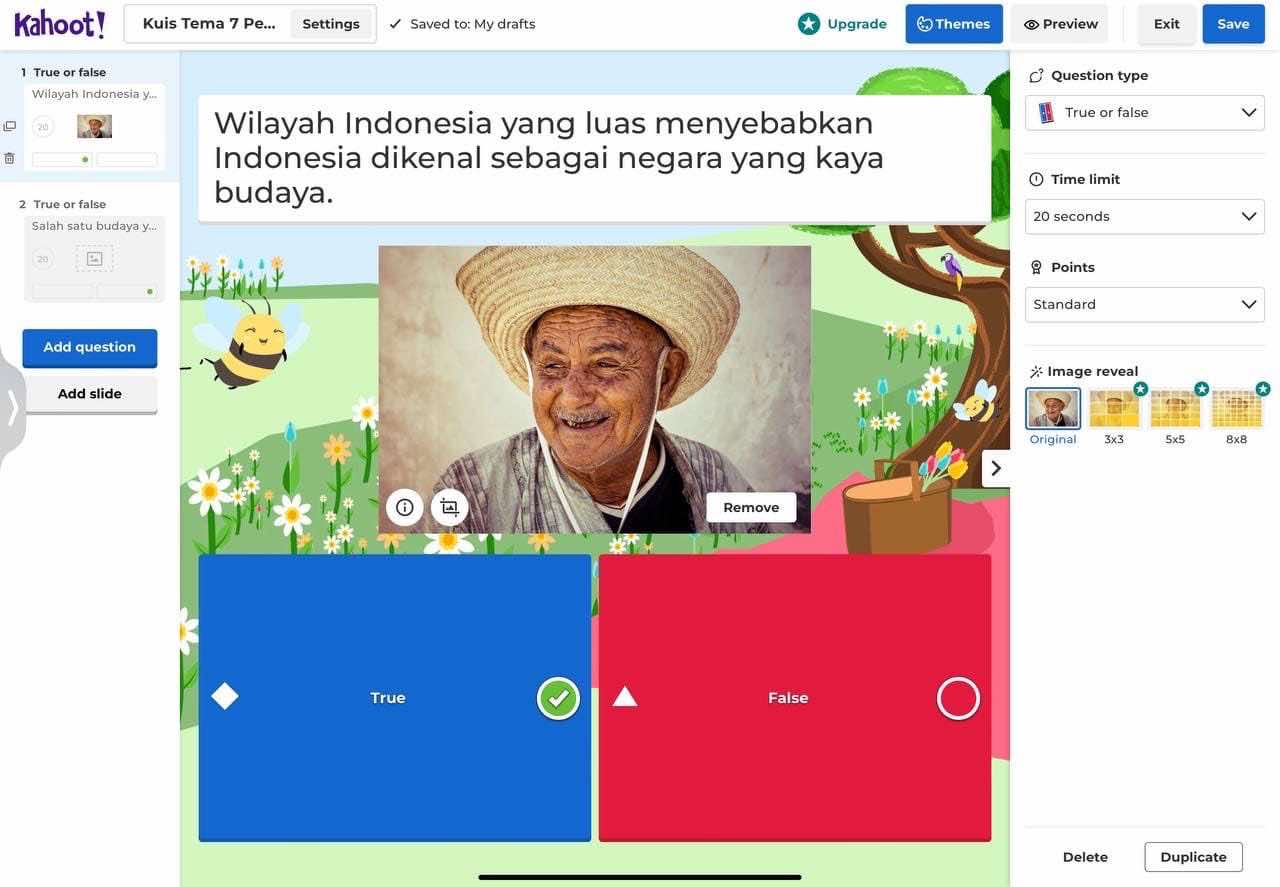
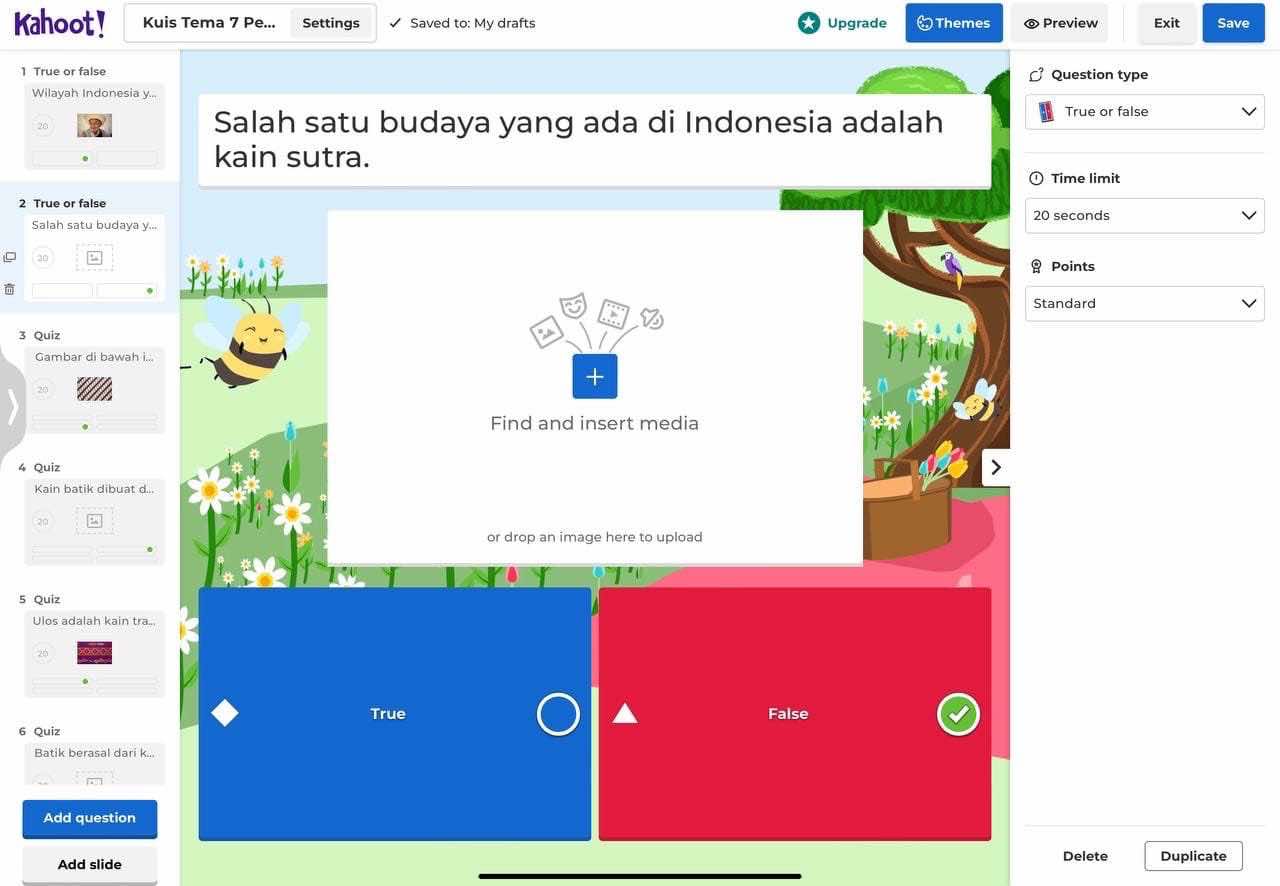
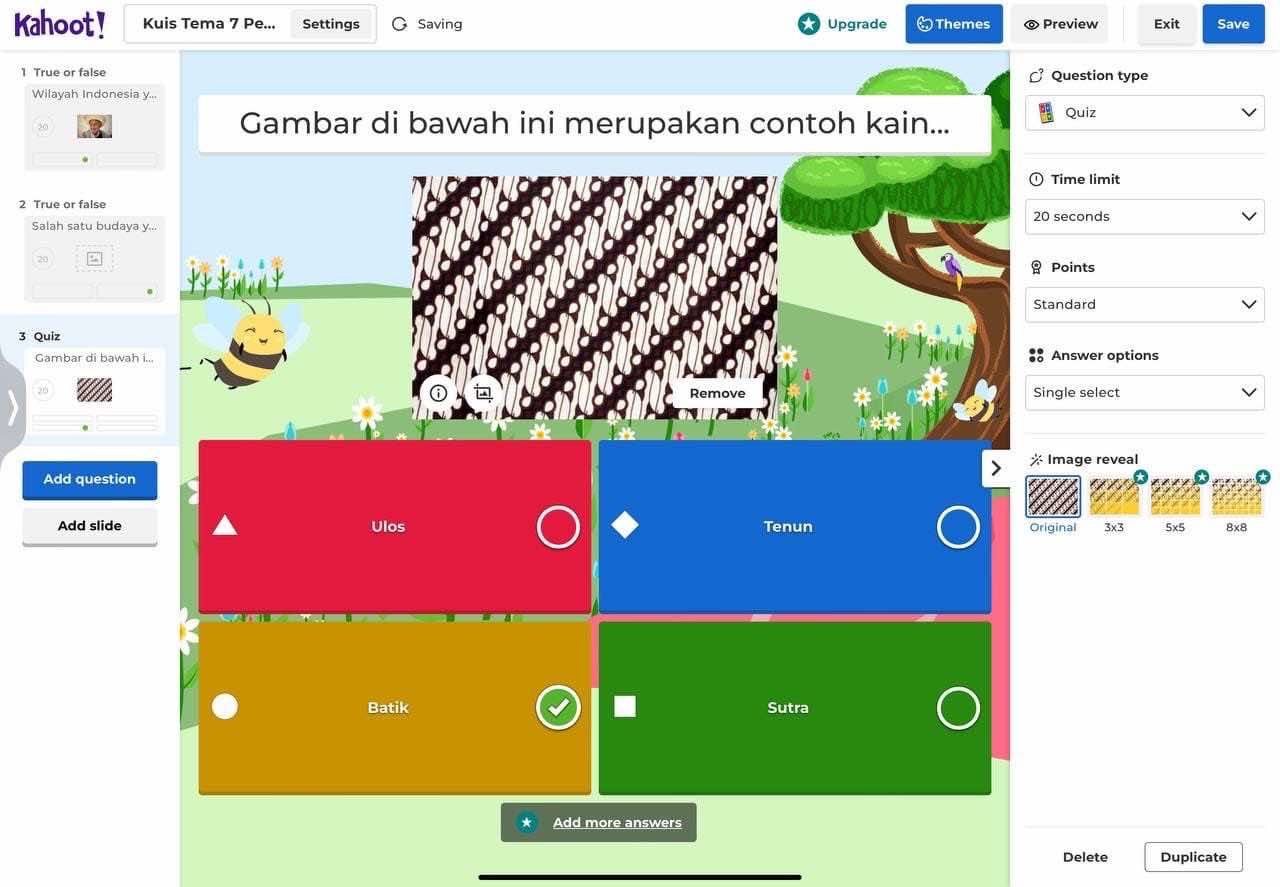
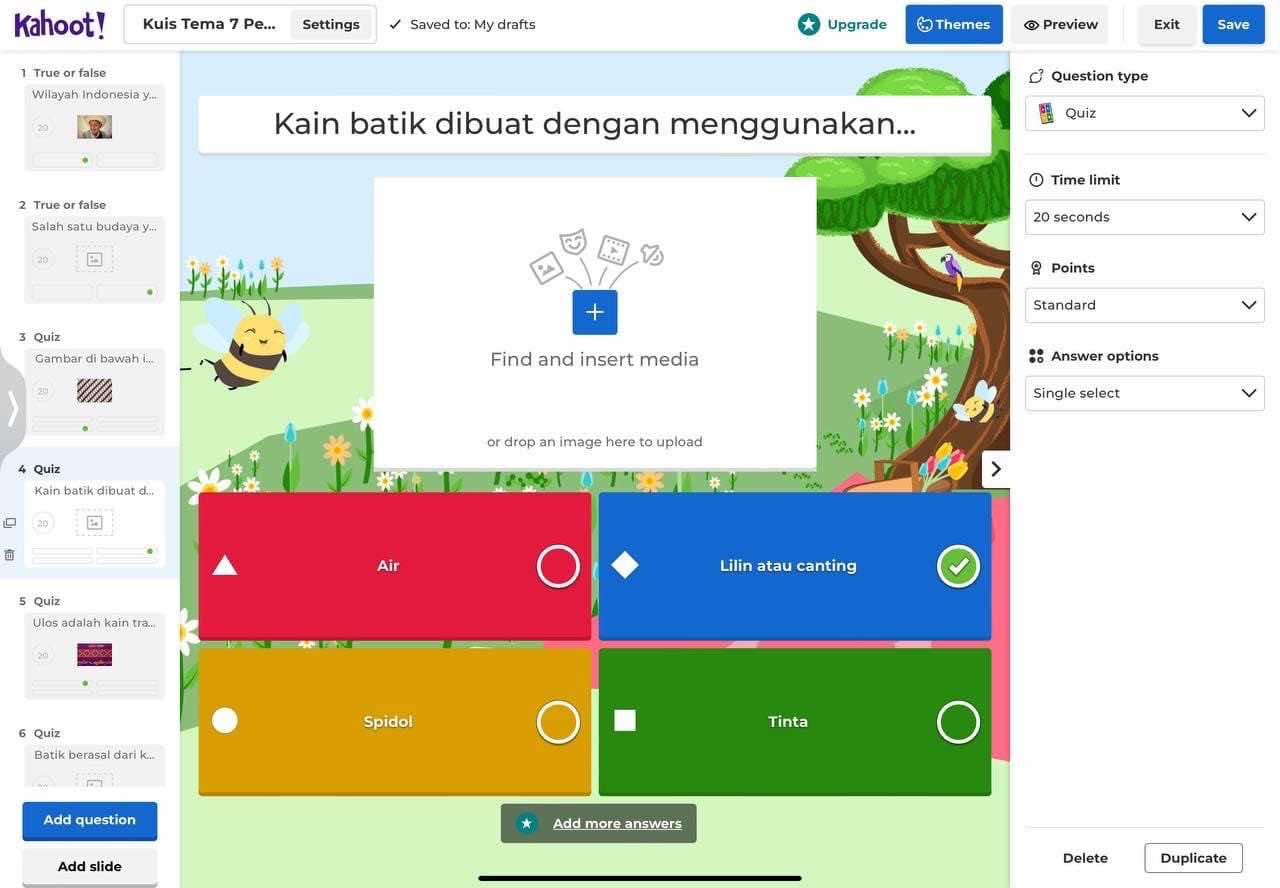
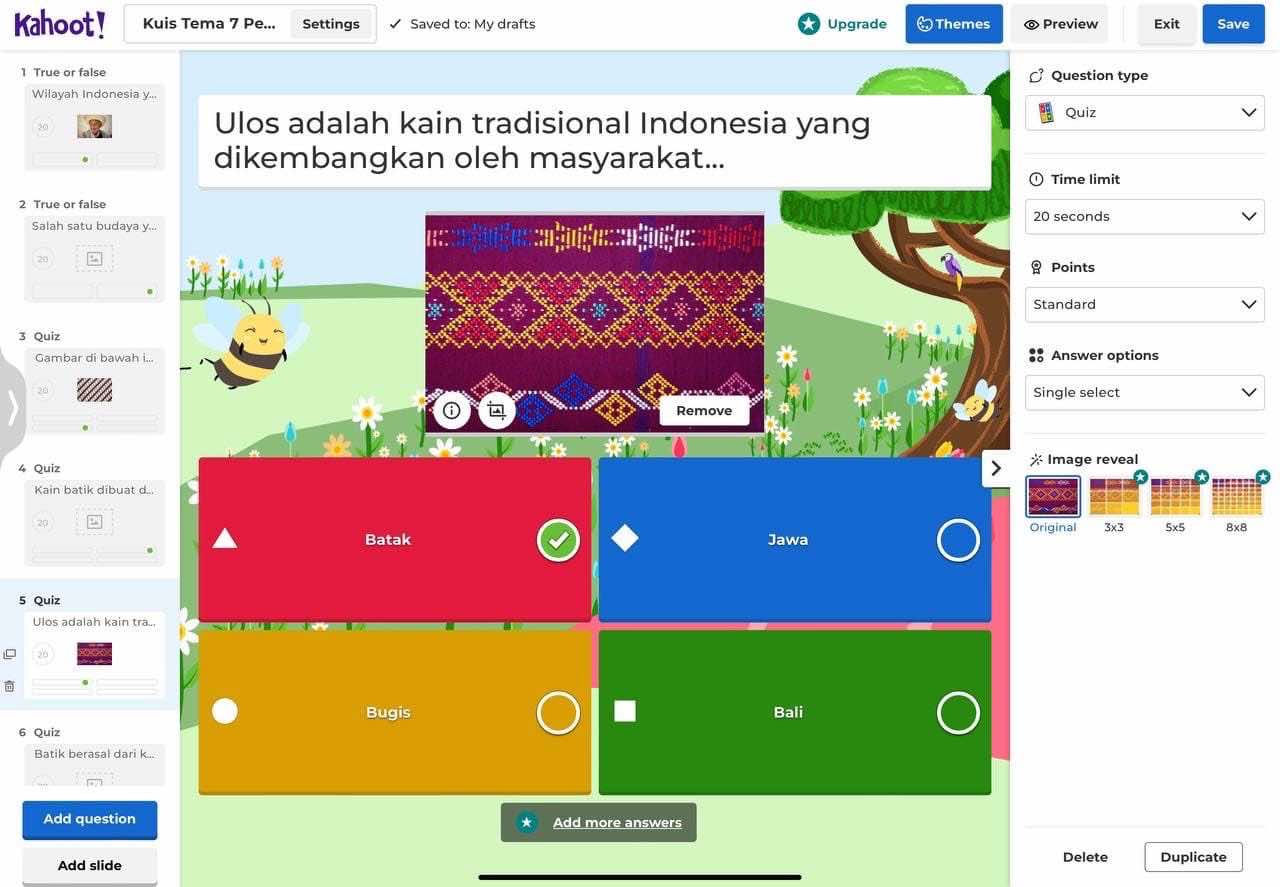
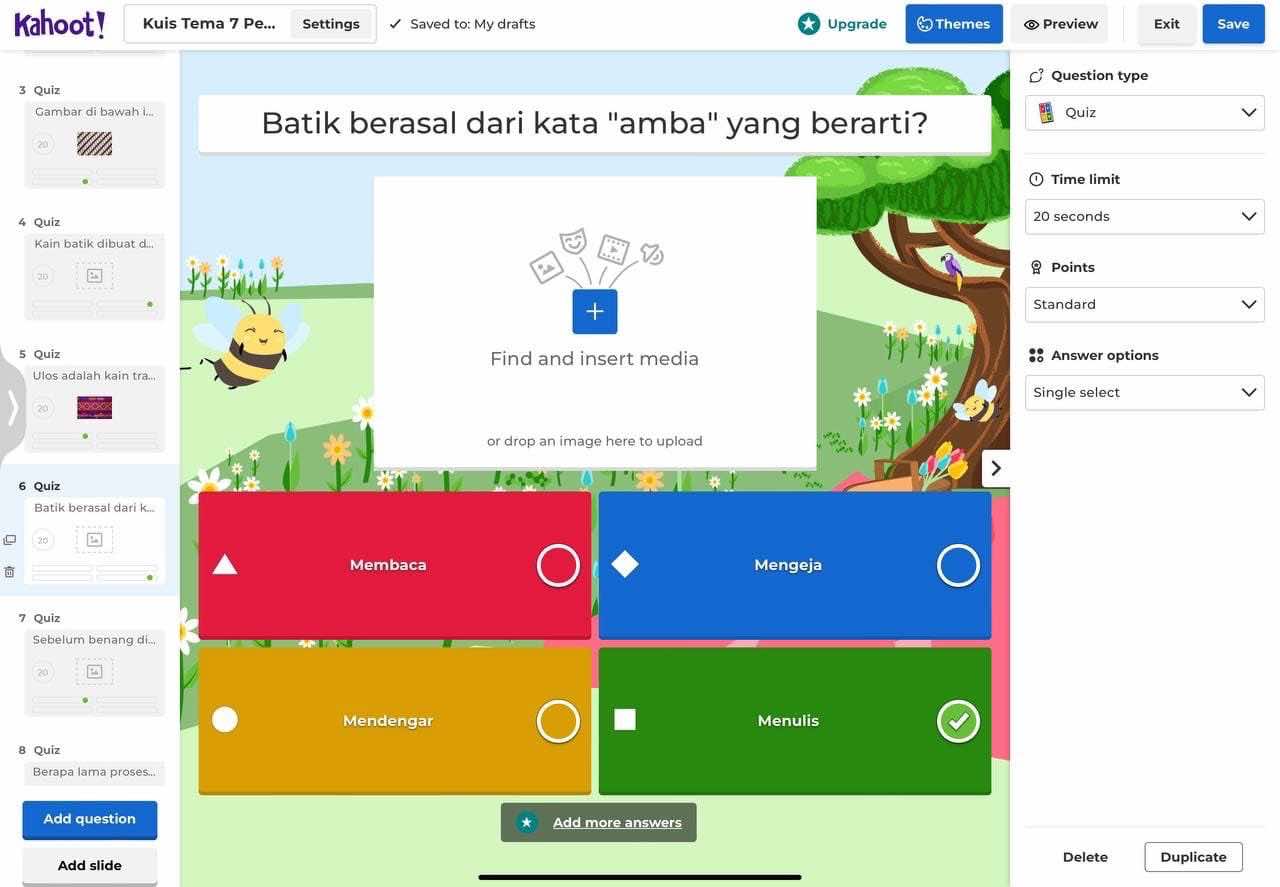
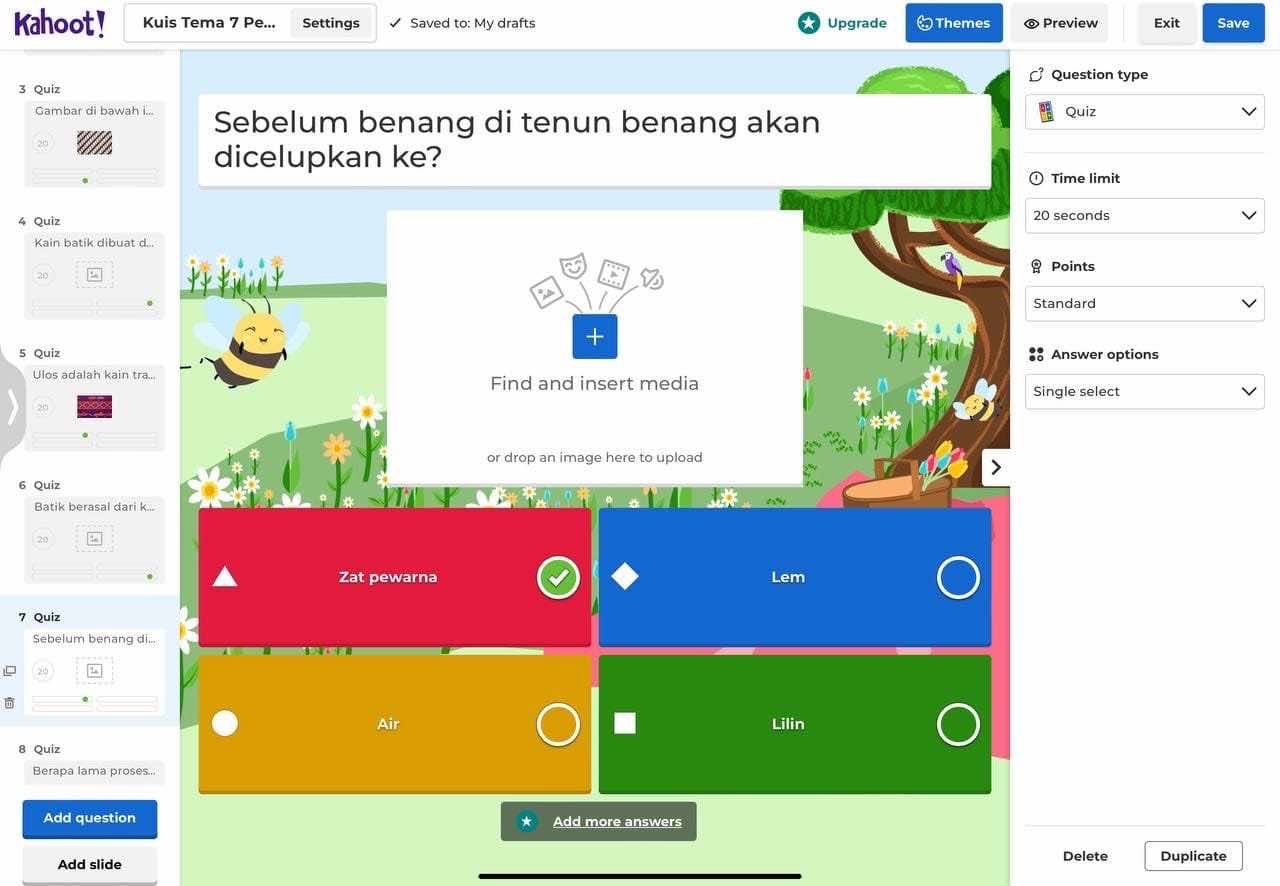
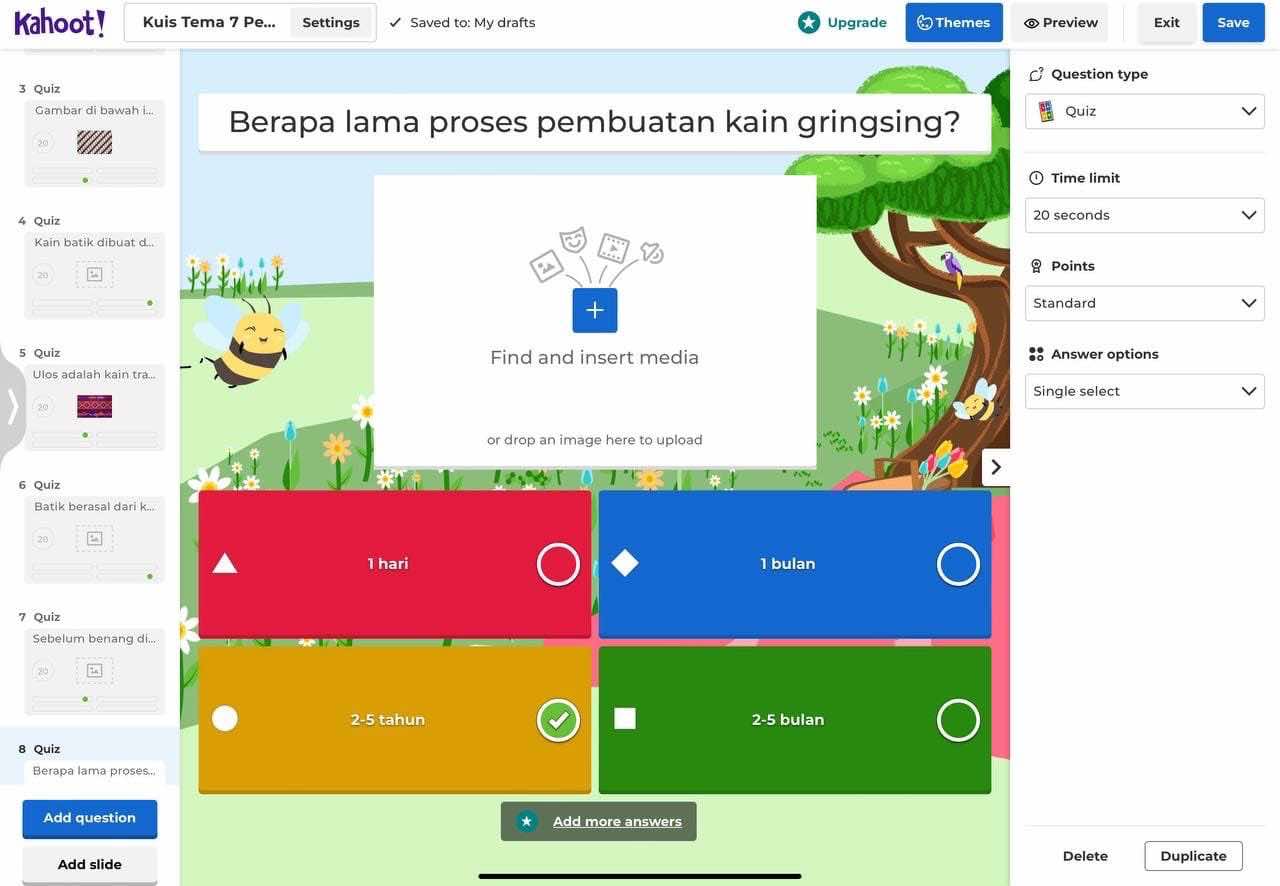
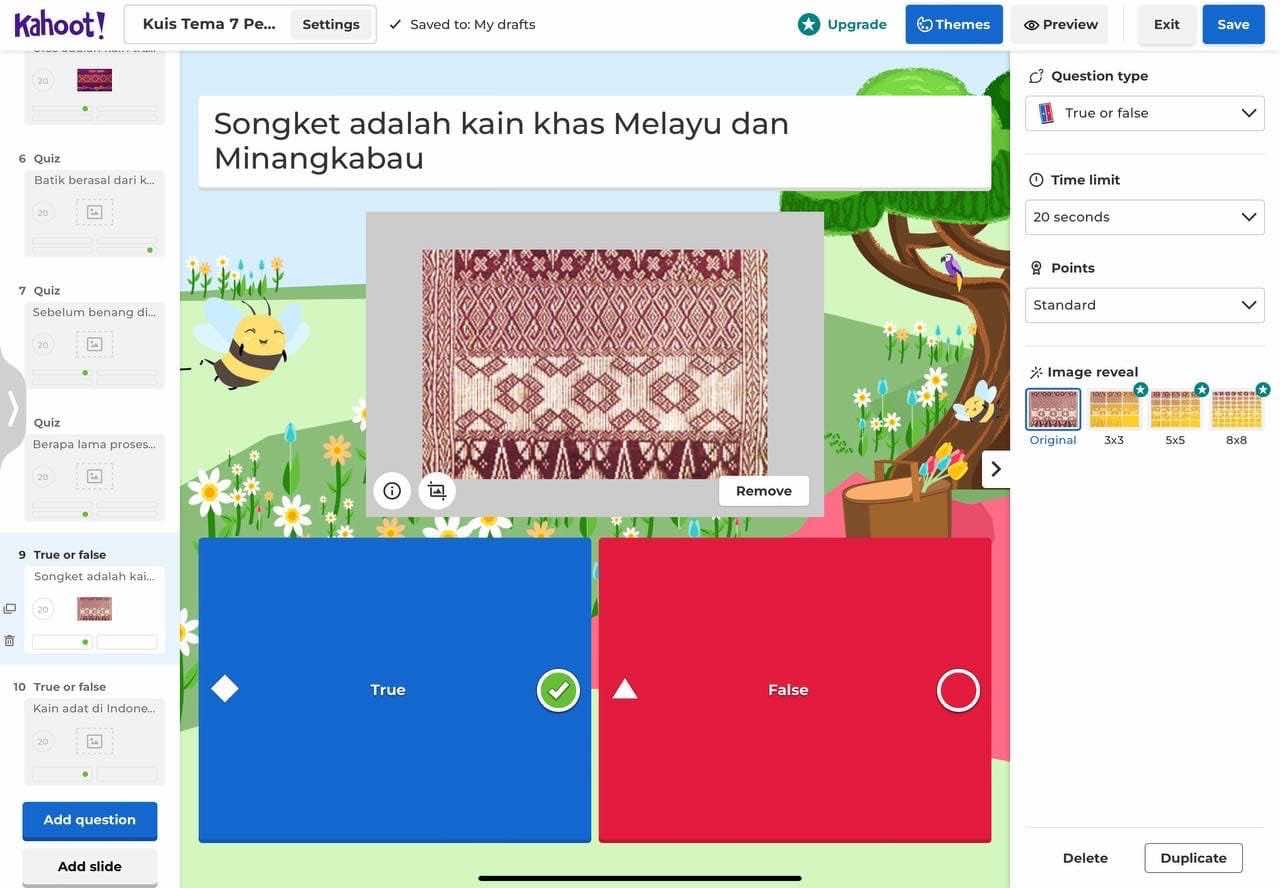
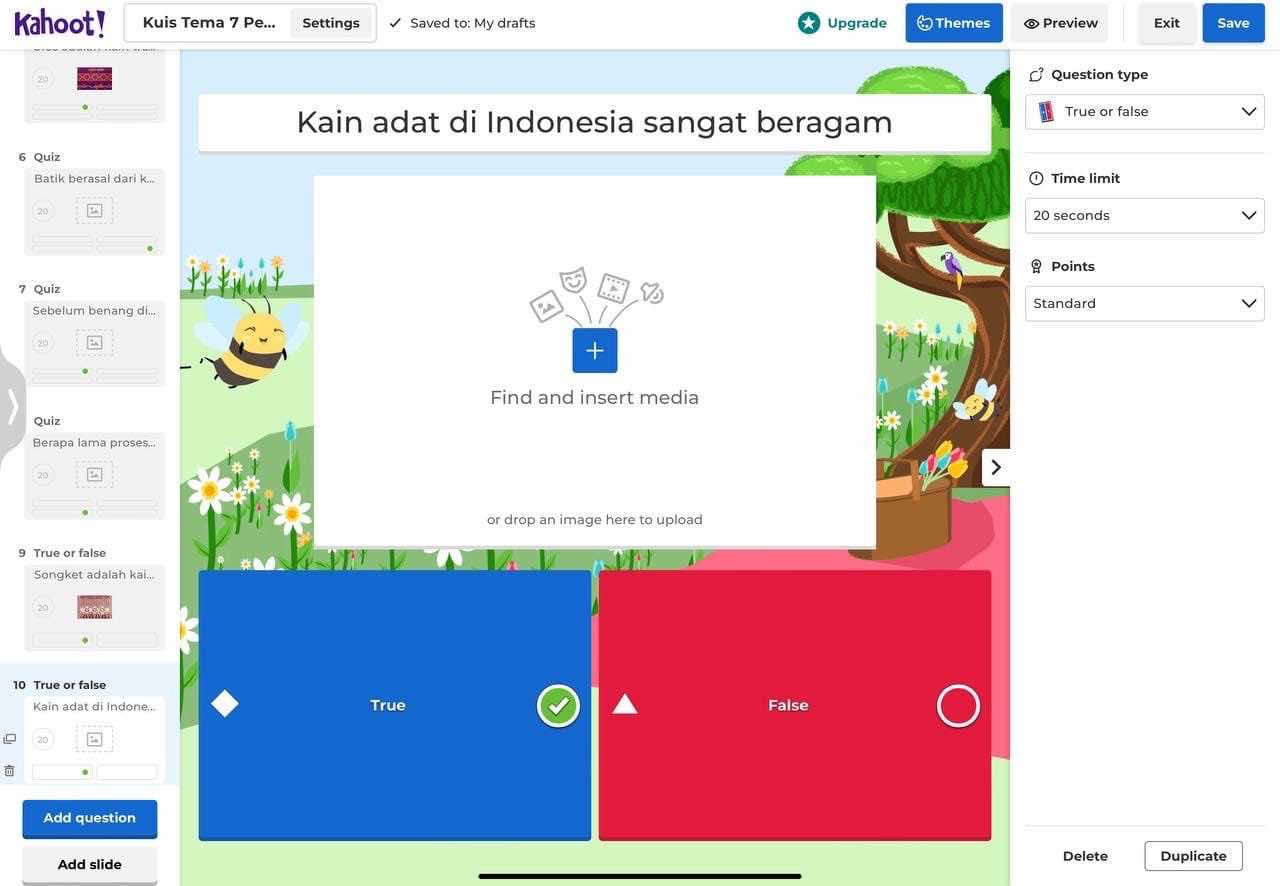
- Kemudian setelah selesai, klik preview untuk melihat kuis yang telah kita buat. Selanjutnya klik save untuk menyimpan kuis.
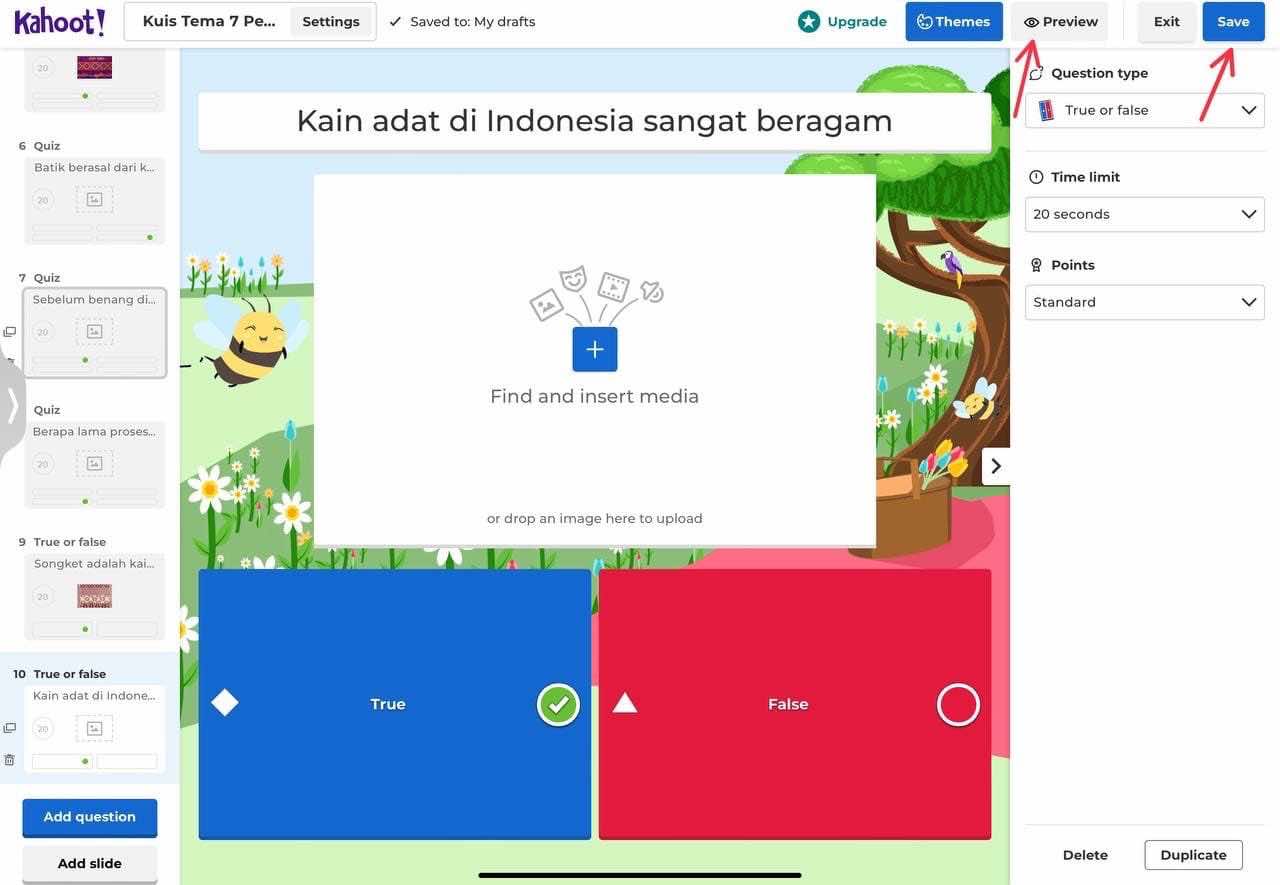
Demikian tutorial cara membuat kuis di Kahoot semoga dapat membantu!
Kategori
- Masih Kosong
Blogroll
- Masih Kosong